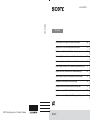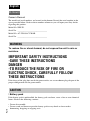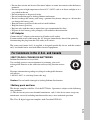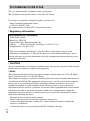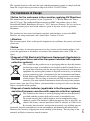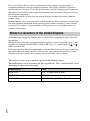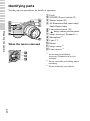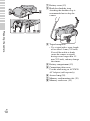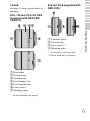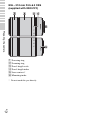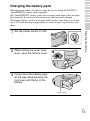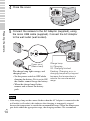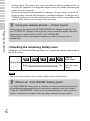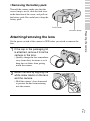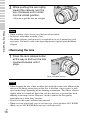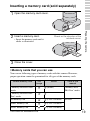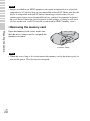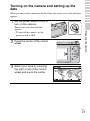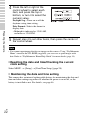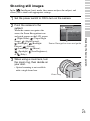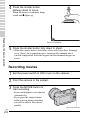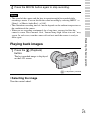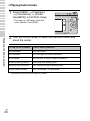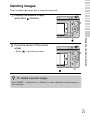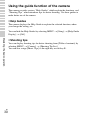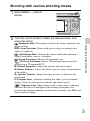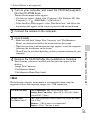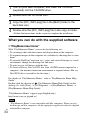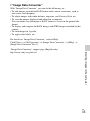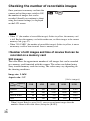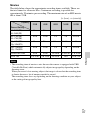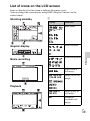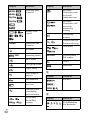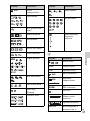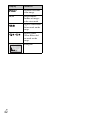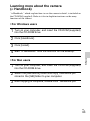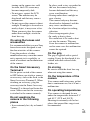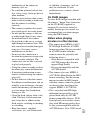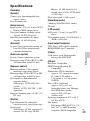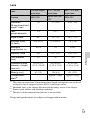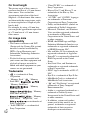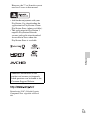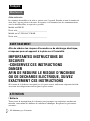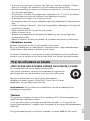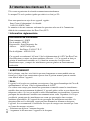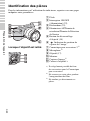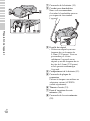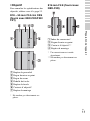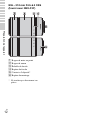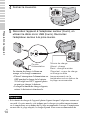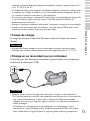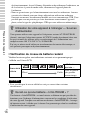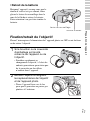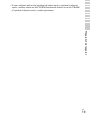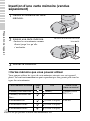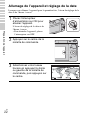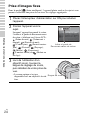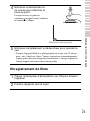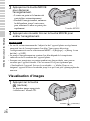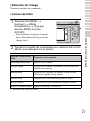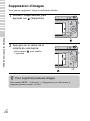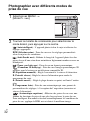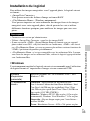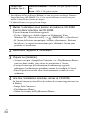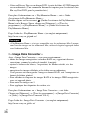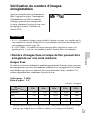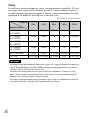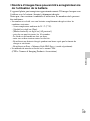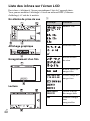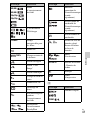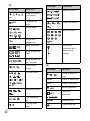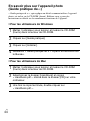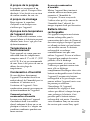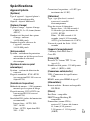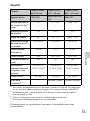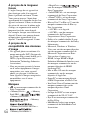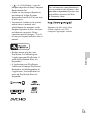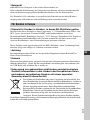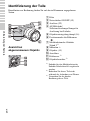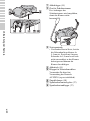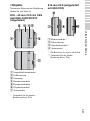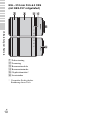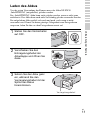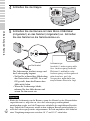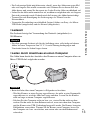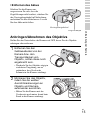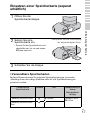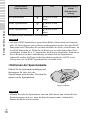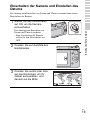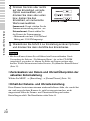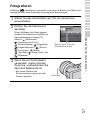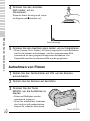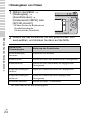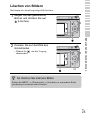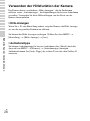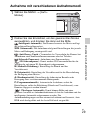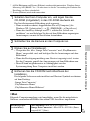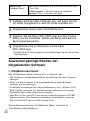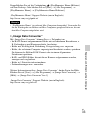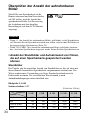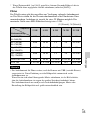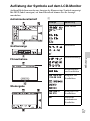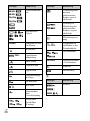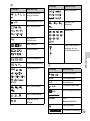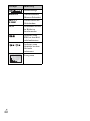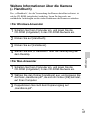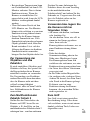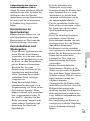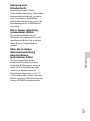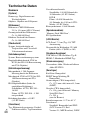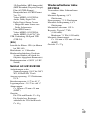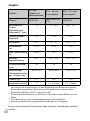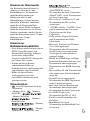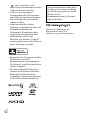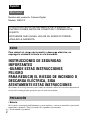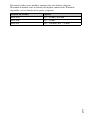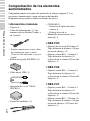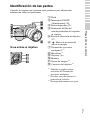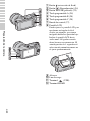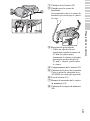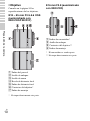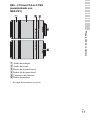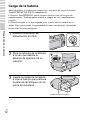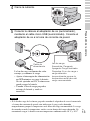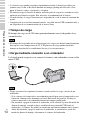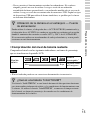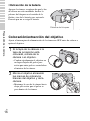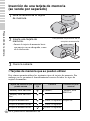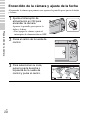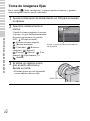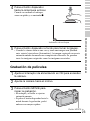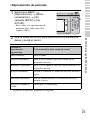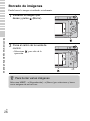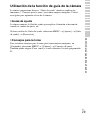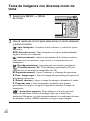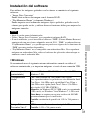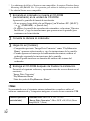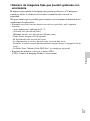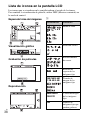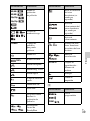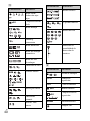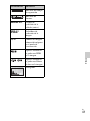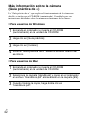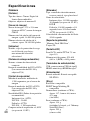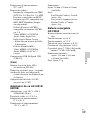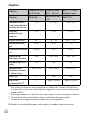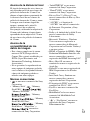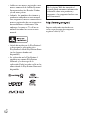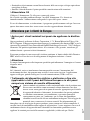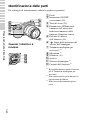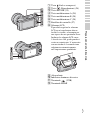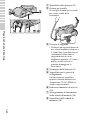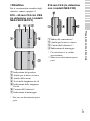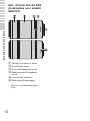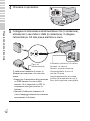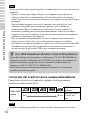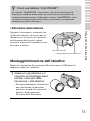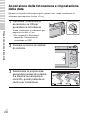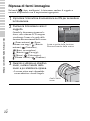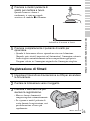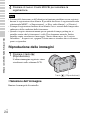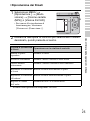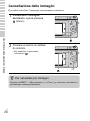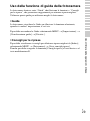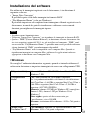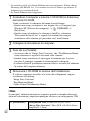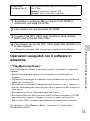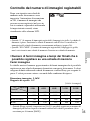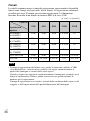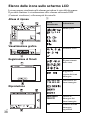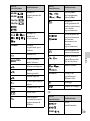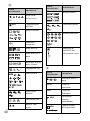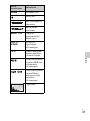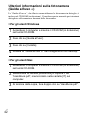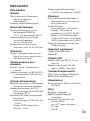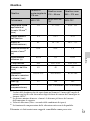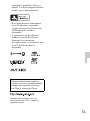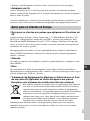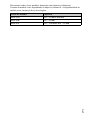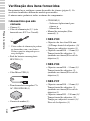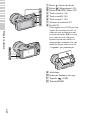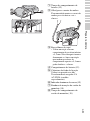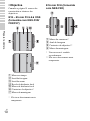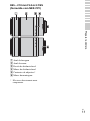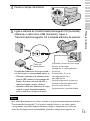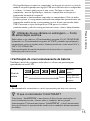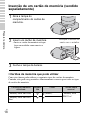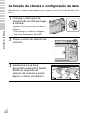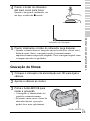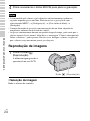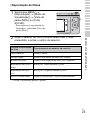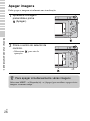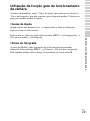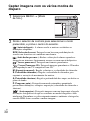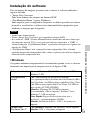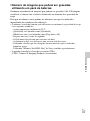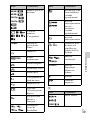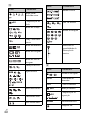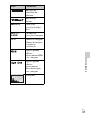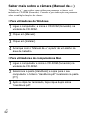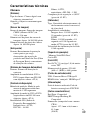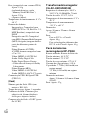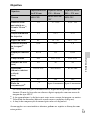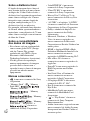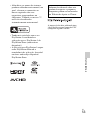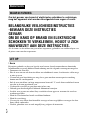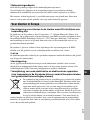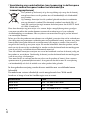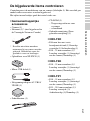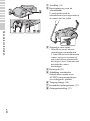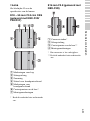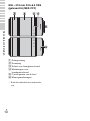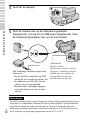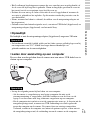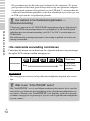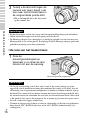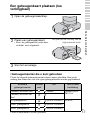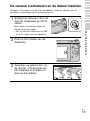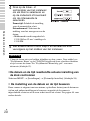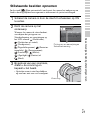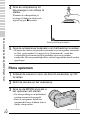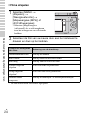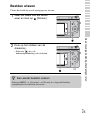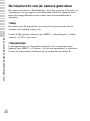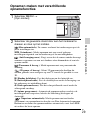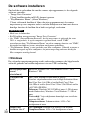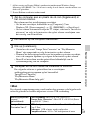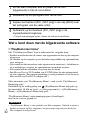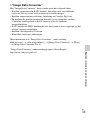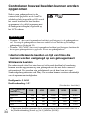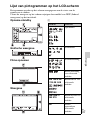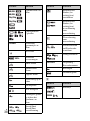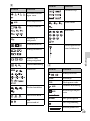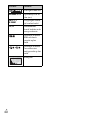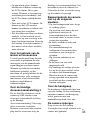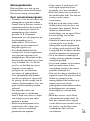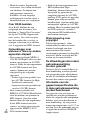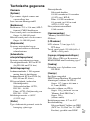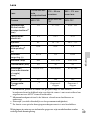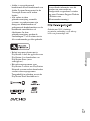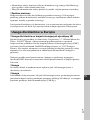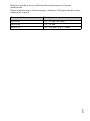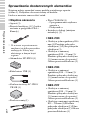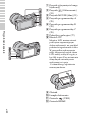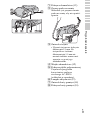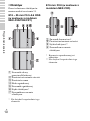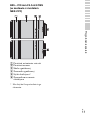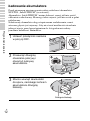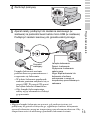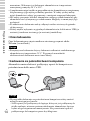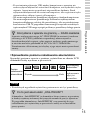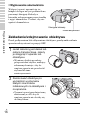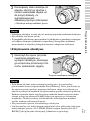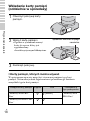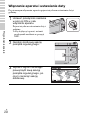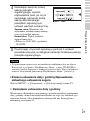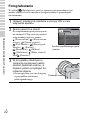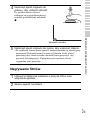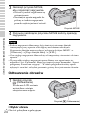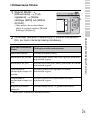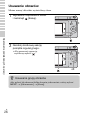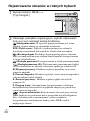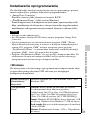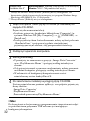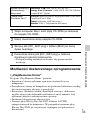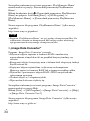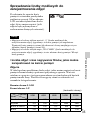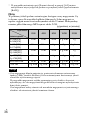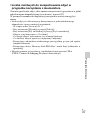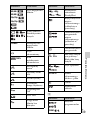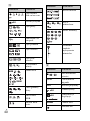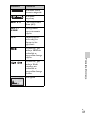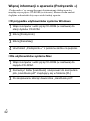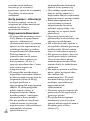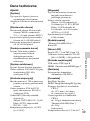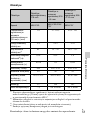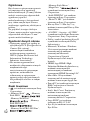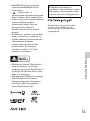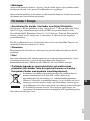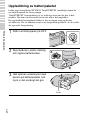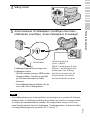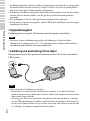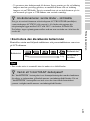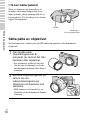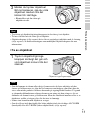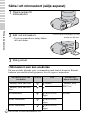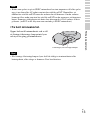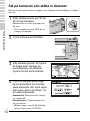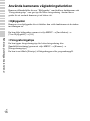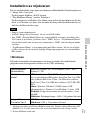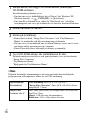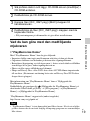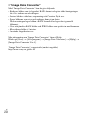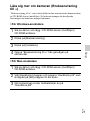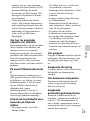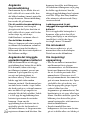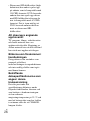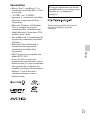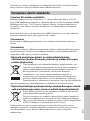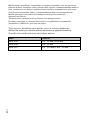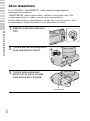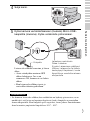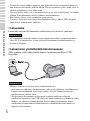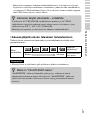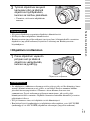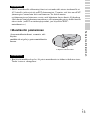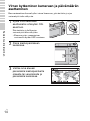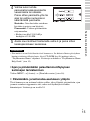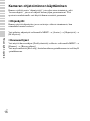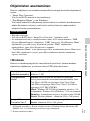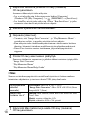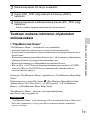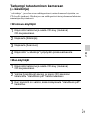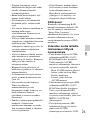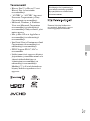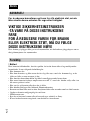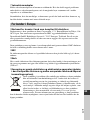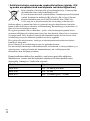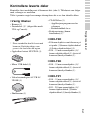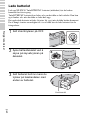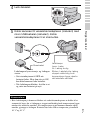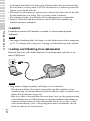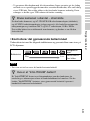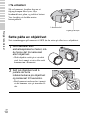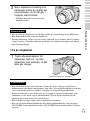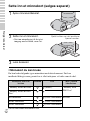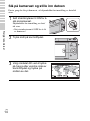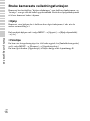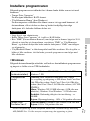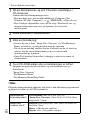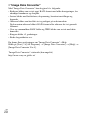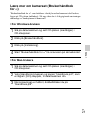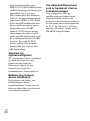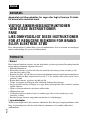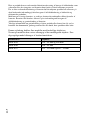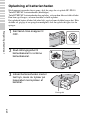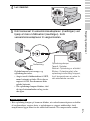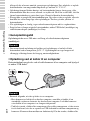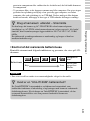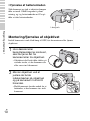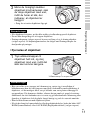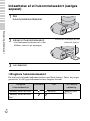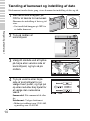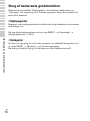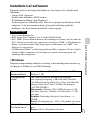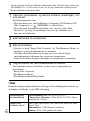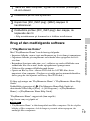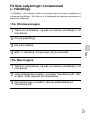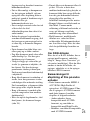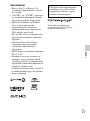Pagina wordt geladen...
Pagina wordt geladen...
Pagina wordt geladen...
Pagina wordt geladen...
Pagina wordt geladen...
Pagina wordt geladen...
Pagina wordt geladen...
Pagina wordt geladen...
Pagina wordt geladen...
Pagina wordt geladen...
Pagina wordt geladen...
Pagina wordt geladen...
Pagina wordt geladen...
Pagina wordt geladen...
Pagina wordt geladen...
Pagina wordt geladen...
Pagina wordt geladen...
Pagina wordt geladen...
Pagina wordt geladen...
Pagina wordt geladen...
Pagina wordt geladen...
Pagina wordt geladen...
Pagina wordt geladen...
Pagina wordt geladen...
Pagina wordt geladen...
Pagina wordt geladen...
Pagina wordt geladen...
Pagina wordt geladen...
Pagina wordt geladen...
Pagina wordt geladen...
Pagina wordt geladen...
Pagina wordt geladen...
Pagina wordt geladen...
Pagina wordt geladen...
Pagina wordt geladen...
Pagina wordt geladen...
Pagina wordt geladen...
Pagina wordt geladen...
Pagina wordt geladen...
Pagina wordt geladen...
Pagina wordt geladen...
Pagina wordt geladen...
Pagina wordt geladen...
Pagina wordt geladen...
Pagina wordt geladen...
Pagina wordt geladen...
Pagina wordt geladen...
Pagina wordt geladen...
Pagina wordt geladen...
Pagina wordt geladen...
Pagina wordt geladen...
Pagina wordt geladen...
Pagina wordt geladen...
Pagina wordt geladen...
Pagina wordt geladen...
Pagina wordt geladen...
Pagina wordt geladen...
Pagina wordt geladen...
Pagina wordt geladen...
Pagina wordt geladen...
Pagina wordt geladen...
Pagina wordt geladen...
Pagina wordt geladen...
Pagina wordt geladen...
Pagina wordt geladen...
Pagina wordt geladen...
Pagina wordt geladen...
Pagina wordt geladen...
Pagina wordt geladen...
Pagina wordt geladen...
Pagina wordt geladen...
Pagina wordt geladen...
Pagina wordt geladen...
Pagina wordt geladen...
Pagina wordt geladen...
Pagina wordt geladen...
Pagina wordt geladen...
Pagina wordt geladen...
Pagina wordt geladen...
Pagina wordt geladen...
Pagina wordt geladen...
Pagina wordt geladen...
Pagina wordt geladen...
Pagina wordt geladen...
Pagina wordt geladen...
Pagina wordt geladen...
Pagina wordt geladen...
Pagina wordt geladen...
Pagina wordt geladen...
Pagina wordt geladen...
Pagina wordt geladen...
Pagina wordt geladen...
Pagina wordt geladen...
Pagina wordt geladen...
Pagina wordt geladen...
Pagina wordt geladen...
Pagina wordt geladen...
Pagina wordt geladen...
Pagina wordt geladen...
Pagina wordt geladen...
Pagina wordt geladen...
Pagina wordt geladen...
Pagina wordt geladen...
Pagina wordt geladen...
Pagina wordt geladen...
Pagina wordt geladen...
Pagina wordt geladen...
Pagina wordt geladen...
Pagina wordt geladen...
Pagina wordt geladen...
Pagina wordt geladen...
Pagina wordt geladen...
Pagina wordt geladen...
Pagina wordt geladen...
Pagina wordt geladen...
Pagina wordt geladen...
Pagina wordt geladen...
Pagina wordt geladen...
Pagina wordt geladen...
Pagina wordt geladen...
Pagina wordt geladen...
Pagina wordt geladen...
Pagina wordt geladen...
Pagina wordt geladen...
Pagina wordt geladen...
Pagina wordt geladen...
Pagina wordt geladen...
Pagina wordt geladen...
Pagina wordt geladen...
Pagina wordt geladen...
Pagina wordt geladen...
Pagina wordt geladen...
Pagina wordt geladen...
Pagina wordt geladen...
Pagina wordt geladen...
Pagina wordt geladen...
Pagina wordt geladen...
Pagina wordt geladen...
Pagina wordt geladen...
Pagina wordt geladen...
Pagina wordt geladen...
Pagina wordt geladen...
Pagina wordt geladen...
Pagina wordt geladen...
Pagina wordt geladen...
Pagina wordt geladen...
Pagina wordt geladen...
Pagina wordt geladen...
Pagina wordt geladen...
Pagina wordt geladen...
Pagina wordt geladen...
Pagina wordt geladen...
Pagina wordt geladen...
Pagina wordt geladen...
Pagina wordt geladen...
Pagina wordt geladen...
Pagina wordt geladen...
Pagina wordt geladen...
Pagina wordt geladen...
Pagina wordt geladen...
Pagina wordt geladen...
Pagina wordt geladen...
Pagina wordt geladen...
Pagina wordt geladen...
Pagina wordt geladen...
Pagina wordt geladen...
Pagina wordt geladen...
Pagina wordt geladen...
Pagina wordt geladen...
Pagina wordt geladen...
Pagina wordt geladen...
Pagina wordt geladen...
Pagina wordt geladen...
Pagina wordt geladen...
Pagina wordt geladen...
Pagina wordt geladen...
Pagina wordt geladen...
Pagina wordt geladen...
Pagina wordt geladen...
Pagina wordt geladen...
Pagina wordt geladen...
Pagina wordt geladen...
Pagina wordt geladen...
Pagina wordt geladen...
Pagina wordt geladen...
Pagina wordt geladen...
Pagina wordt geladen...
Pagina wordt geladen...
Pagina wordt geladen...
Pagina wordt geladen...
Pagina wordt geladen...
Pagina wordt geladen...
Pagina wordt geladen...
Pagina wordt geladen...
Pagina wordt geladen...
Pagina wordt geladen...
Pagina wordt geladen...
Pagina wordt geladen...
Pagina wordt geladen...
Pagina wordt geladen...
Pagina wordt geladen...
Pagina wordt geladen...
Pagina wordt geladen...
Pagina wordt geladen...
Pagina wordt geladen...
Pagina wordt geladen...
Pagina wordt geladen...
Pagina wordt geladen...
Pagina wordt geladen...
Pagina wordt geladen...
Pagina wordt geladen...
Pagina wordt geladen...
Pagina wordt geladen...
Pagina wordt geladen...
Pagina wordt geladen...
Pagina wordt geladen...
Pagina wordt geladen...
Pagina wordt geladen...
Pagina wordt geladen...
Pagina wordt geladen...
Pagina wordt geladen...
Pagina wordt geladen...
Pagina wordt geladen...
Pagina wordt geladen...
Pagina wordt geladen...
Pagina wordt geladen...
Pagina wordt geladen...
Pagina wordt geladen...
Pagina wordt geladen...
Pagina wordt geladen...
Pagina wordt geladen...
Pagina wordt geladen...
Pagina wordt geladen...
Pagina wordt geladen...
Pagina wordt geladen...
Pagina wordt geladen...
Pagina wordt geladen...
Pagina wordt geladen...
Pagina wordt geladen...
Pagina wordt geladen...
Pagina wordt geladen...
Pagina wordt geladen...
Pagina wordt geladen...
Pagina wordt geladen...
Pagina wordt geladen...
Pagina wordt geladen...
Pagina wordt geladen...
Pagina wordt geladen...
Pagina wordt geladen...
Pagina wordt geladen...
Pagina wordt geladen...
Pagina wordt geladen...
Pagina wordt geladen...
Pagina wordt geladen...
Pagina wordt geladen...
Pagina wordt geladen...
Pagina wordt geladen...
Pagina wordt geladen...
Pagina wordt geladen...
Pagina wordt geladen...
Pagina wordt geladen...
Pagina wordt geladen...
Pagina wordt geladen...
Pagina wordt geladen...
Pagina wordt geladen...
Pagina wordt geladen...
Pagina wordt geladen...
Pagina wordt geladen...
Pagina wordt geladen...
Pagina wordt geladen...
Pagina wordt geladen...
Pagina wordt geladen...
Pagina wordt geladen...
Pagina wordt geladen...
Pagina wordt geladen...
Pagina wordt geladen...
Pagina wordt geladen...
Pagina wordt geladen...
Pagina wordt geladen...
Pagina wordt geladen...
Pagina wordt geladen...
Pagina wordt geladen...
Pagina wordt geladen...
Pagina wordt geladen...
Pagina wordt geladen...
Pagina wordt geladen...
Pagina wordt geladen...
Pagina wordt geladen...
Pagina wordt geladen...
Pagina wordt geladen...
Pagina wordt geladen...
Pagina wordt geladen...
Pagina wordt geladen...
Pagina wordt geladen...
Pagina wordt geladen...
Pagina wordt geladen...
Pagina wordt geladen...
Pagina wordt geladen...
Pagina wordt geladen...
Pagina wordt geladen...
Pagina wordt geladen...
Pagina wordt geladen...
Pagina wordt geladen...
Pagina wordt geladen...
Pagina wordt geladen...
Pagina wordt geladen...
Pagina wordt geladen...
Pagina wordt geladen...
Pagina wordt geladen...
Pagina wordt geladen...
Pagina wordt geladen...
Pagina wordt geladen...
Pagina wordt geladen...
Pagina wordt geladen...
Pagina wordt geladen...

NL
2
Om het gevaar van brand of elektrische schokken te verkleinen,
mag het apparaat niet worden blootgesteld aan regen of vocht.
BELANGRIJKE VEILIGHEIDSINSTRUCTIES
-BEWAAR DEZE INSTRUCTIES
GEVAAR
OM DE KANS OP BRAND EN ELEKTRISCHE
SCHOKKEN TE VERKLEINEN, HOUDT U ZICH
NAUWGEZET AAN DEZE INSTRUCTIES.
Als de vorm van de stekker niet past in het stopcontact, gebruikt u een stekkeradapter van
de juiste vorm voor het stopcontact.
[ Accu
Bij onjuist gebruik van de accu, kan de accu barsten, brand veroorzaken en chemische
brandwonden tot gevolg hebben. Houd rekening met de volgende voorzorgsmaatregelen.
• Demonteer de accu niet.
• Plet de accu niet en stel deze niet bloot aan schokken of stoten, laat deze niet vallen en ga
er niet op staan.
• Veroorzaak geen kortsluiting en zorg dat er geen metalen voorwerpen in aanraking
komen met de aansluitpunten.
• Stel de accu niet bloot aan hoge temperaturen boven 60 °C, zoals direct zonlicht of in een
auto die in de zon geparkeerd staat.
• Verbrand de accu niet en gooi deze niet in het vuur.
• Gebruik geen beschadigde of lekkende lithiumion batterijen.
• Laad de accu op met een echte Sony-acculader of een apparaat waarmee de accu kan
worden opgeladen.
• Houd de accu buiten het bereik van kleine kinderen.
• Houd de accu droog.
• Vervang de accu alleen door hetzelfde accutype of een vergelijkbaar accutype dat door
Sony wordt aanbevolen.
• Gooi de gebruikte accu zo snel mogelijk weg volgens de instructies.
Nederlands
WAARSCHUWING
LET OP

NL
3
[ Netspanningsadapter
Steek de netspanningsadapter in het dichtstbijzijnde stopcontact.
Als zich tijdens het gebruik van de netspanningsadapter een probleem voordoet,
onderbreekt u onmiddellijk de stroom door de stekker uit het stopcontact te trekken.
Het netsnoer, indien bijgeleverd, is specifiek ontworpen voor gebruik met alleen deze
camera, en mag niet worden gebruikt voor enig ander elektrisch apparaat.
[ Kennisgeving voor klanten in de landen waar EU-richtlijnen van
toepassing zijn
De fabrikant van dit product is Sony Corporation, 1-7-1 Konan Minato-ku Tokyo, 108-
0075 Japan. De geautoriseerde vertegenwoordiger voor EMC en productveiligheid is Sony
Deutschland GmbH, Hedelfinger Strasse 61, 70327 Stuttgart, Duitsland. Voor kwesties
met betrekking tot service of garantie kunt u het adres in de afzonderlijke service- en
garantiedocumenten gebruiken.
Dit product is getest en voldoet aan de beperkingen die zijn uiteengezet in de EMC-
richtlijn voor het gebruik van een verbindingskabel van minder dan 3 meter.
[ Let op
De elektromagnetische velden bij de specifieke frequenties kunnen het beeld en het geluid
van dit apparaat beïnvloeden.
[ Kennisgeving
Als de gegevensoverdracht halverwege wordt onderbroken (mislukt) door statische
elektriciteit of elektromagnetische storing, moet u de toepassing opnieuw starten of de
verbindingskabel (USB, enzovoort) loskoppelen en opnieuw aansluiten.
[ Verwijdering van oude elektrische en elektronische apparaten
(van toepassing in de Europese Unie en andere Europese landen
met gescheiden inzamelingssystemen)
Dit symbool op het product of op de verpakking wijst erop dat dit product
niet als huishoudelijk afval mag worden behandeld. Het moet echter naar
een inzamelingspunt worden gebracht waar elektrische en elektronische
apparatuur wordt gerecycled. Als u ervoor zorgt dat dit product op de
correcte manier wordt verwerkt, helpt u mogelijke negatieve gevolgen
voor mens en milieu die zouden kunnen veroorzaakt worden in geval van
verkeerde afvalbehandeling te voorkomen. Het recycleren van materialen
draagt bij tot het behoud van natuurlijke bronnen. Voor meer details in
verband met het recyclen van dit product, kan u contact opnemen met de gemeentelijke
instanties, de organisatie belast met de verwijdering van huishoudelijk afval of de winkel
waar u het product hebt gekocht.
Voor klanten in Europa
NL

NL
4
[ Verwijdering van oude batterijen (van toepassing in de Europese
Unie en andere Europese landen met afzonderlijke
inzamelingssystemen)
Dit symbool op de batterij of op de verpakking wijst erop dat de batterij,
meegeleverd met van dit product niet als huishoudelijk afval behandeld
mag worden.
Op sommige batterijen kan dit symbool gebruikt worden in combinatie
met een chemisch symbool. Het chemisch symbool voor kwik (Hg) of
lood (Pb) wordt toegevoegd wanneer de batterij meer dan 0,0005 % kwik
of 0,004 % lood bevat.
Door deze batterijen op juiste wijze af te voeren, helpt u mogelijke negatieve gevolgen
voor mens en milieu die zouden kunnen veroorzaakt worden in geval van verkeerde
afvalbehandeling te voorkomen. Het recycleren van materialen draagt bij tot het behoud
van natuurlijke bronnen.
In het geval dat de producten om redenen van veiligheid, prestaties dan wel in verband met
data-integriteit een permanente verbinding met een ingebouwde batterij vereisen, mag deze
batterij enkel door gekwalificeerd servicepersoneel vervangen te worden. Om ervoor te
zorgen dat de batterij op een juiste wijze zal worden behandeld, dient het product aan het
eind van zijn levenscyclus overhandigd te worden aan het desbetreffende inzamelingspunt
voor de recyclage van elektrisch en elektronisch materiaal.
Voor alle andere batterijen verwijzen we u naar het hoofdstuk over hoe de batterij veilig uit
het product te verwijderen. Overhandig de batterij aan het desbetreffende inzamelingspunt
voor de recyclage van batterijen.
Voor meer details in verband met het recyclen van dit product of batterij, kan u contact
opnemen met de gemeentelijke instanties, de organisatie het belast met de verwijdering
van huishoudelijk afval of de winkel waar u het product hebt gekocht.
In deze gebruiksaanwijzing worden diverse modellen met verschillende lenzen
behandeld.
De modelnaam varieert afhankelijk van de meegeleverde lens. Welk model
leverbaar is hangt af van het land/de regio waar u woont.
Modelnaam Lens
NEX-F3D E18 – 55 mm en E16 mm
NEX-F3K E18 – 55 mm
NEX-F3Y E55 – 210 mm en E18 – 55 mm

NL
5
De camera voorbereiden
De camera voorbereiden
De bijgeleverde items controleren
Controleer eerst de modelnaam van uw camera (bladzijde 4). Het verschilt per
model welke accessoires worden bijgeleverd.
Het cijfer tussen haakjes geeft het aantal stuks aan.
x
Gemeenschappelijke
accessoires
• Camera (1)
• Netsnoer (1)* (niet bijgeleverd in
de Verenigde Staten en Canada)
* Er zullen misschien meerdere
netsnoeren bij uw camera worden
geleverd. Gebruik het snoer dat
geschikt is voor uw land/regio.
• Oplaadbare accu NP-FW50 (1)
• Micro-USB-kabel (1)
• Netspanningsadapter AC-UB10/
UB10B (1)
• Schouderriem (1)
•CD-ROM (1)
– Toepassingssoftware voor
α camera
– α-handboek
• Gebruiksaanwijzing (Deze
gebruiksaanwijzing) (1)
x
NEX-F3D
• E16 mm lens met vaste
brandpuntsafstand (1)/Lensdop
voorzijde (1)/Achterlensdop (1)
• E18 – 55 mm zoomlens (1)/
Lensdop voorzijde (1) (bevestigd
aan de camera)/Zonnekap (1)
x
NEX-F3K
• E18 – 55 mm zoomlens (1)/
Lensdop voorzijde (1) (bevestigd
aan de camera)/Zonnekap (1)
x
NEX-F3Y
• E18 – 55 mm zoomlens (1)/
Lensdop voorzijde (1) (bevestigd
aan de camera)/Zonnekap (1)
• E55 – 210 mm zoomlens (1)/
Lensdop voorzijde (1)/
Achterlensdop (1)/Zonnekap (1)

NL
6
De camera voorbereiden
Onderdelen herkennen
Nadere bijzonderheden over de bediening vindt u op de tussen haakjes
vermelde bladzijden.
Wanneer de lens is
verwijderd
A Flitslicht
B ON/OFF (Aan/Uit)-schakelaar
(19)
C Ontspanknop (22)
D AF-hulplicht/
Zelfontspannerlampje/
Lach-sluiterlampje
E Lensontgrendelingsknop (16)
F Positiemarkering
beeldsensor
G
Handige Accessoiresaansluiting 2
1)
H Microfoon
2)
I Lens (15)
J Lensvatting
K Beeldsensor
3)
L Contactpunten van de lens
3)
1)
Accessoires voor de Handige
Accessoiresaansluiting kunnen ook
worden bevestigd.
2)
Bedek dit deel niet tijdens het
opnemen van films.
3)
Raak dit onderdeel niet rechtstreeks
aan.

NL
7
De camera voorbereiden
A (flitser pop-up)-knop
B (Weergave)-knop (23)
C MOVIE-knop (22)
D Soft-key A (27)
E Soft-key B (27)
F Soft-key C (27)
G Draaiknop (26)
H LCD-scherm
U kunt de stand van het LCD-
scherm aanpassen zodat het in een
gemakkelijk te bekijken hoek staat,
bijvoorbeeld voor het maken van
opnamen uit een laag standpunt.
Kantel het LCD-scherm ongeveer
180 graden omhoog wanneer u een
zelfportret maakt. In de
standaardinstelling is automatisch
de zelfontspanner met 3 seconden
vertraging geselecteerd.
I Luidspreker
J Laadlampje
K (USB)-aansluiting
L HDMI-aansluiting

NL
8
De camera voorbereiden
A Accuklep (11)
B Bevestigingsoog voor de
schouderriem
U wordt geadviseerd de
schouderriem te bevestigen zodat u
de camera niet laat vallen.
C Schroefgat voor statief
• Gebruik een statief met een
schroeflengte van minder dan
5,5 mm. Het zal u niet lukken een
camera stevig vast te zetten op
een statief dat een schroef heeft
die langer is dan 5,5 mm en u zult
misschien de camera
beschadigen.
D Batterijvak (11)
E Afdekking aansluitplaat
Gebruik deze wanneer u een
AC-PW20-netspanningsadapter
(los verkrijgbaar) gebruikt.
F Toegangslampje (18)
G Insteeksleuf geheugenkaart (17)
H Geheugenkaartklep (17)

NL
9
De camera voorbereiden
x
Lens
Zie bladzijde 49 over de
specificaties van de lenzen.
E18 – 55 mm F3.5-5.6 OSS
(geleverd met NEX-F3D/
F3K/F3Y)
A Markeringen voor kap
B Scherpstelring
C Zoomring
D Schaal voor brandpuntsafstand
E Markeringen voor
brandpuntsafstand
F Contactpunten van de lens*
G Montagemarkeringen
* Raak dit onderdeel niet rechtstreeks
aan.
E16 mm F2.8 (geleverd met
NEX-F3D)
A Conversie-index*
B Scherpstelring
C Contactpunten van de lens**
D Montagemarkeringen
* Een converter is los verkrijgbaar.
** Raak dit onderdeel niet rechtstreeks
aan.

NL
10
De camera voorbereiden
E55 – 210 mm F4.5-6.3 OSS
(geleverd bij NEX-F3Y)
A Scherpstelring
B Zoomring
C Schaal voor brandpuntsafstand
D Markeringen voor
brandpuntsafstand
E Contactpunten van de lens*
F Montagemarkeringen
* Raak dit onderdeel niet rechtstreeks
aan.

NL
11
De camera voorbereiden
De accu opladen
Het is belangrijk dat u de NP-FW50 "InfoLITHIUM"-accu (bijgeleverd)
oplaadt als u de camera voor het eerst gebruikt.
De "InfoLITHIUM" accu kan zelfs worden opgeladen als deze niet volledig
leeg is. Deze kan tevens worden gebruikt als hij niet volledig is opgeladen.
De accu verliest steeds wat vermogen, ook als u de accu niet gebruikt.
De opgeladen accu verliest steeds wat lading, ook als u de accu niet gebruikt.
Voorkom dat u een mogelijkheid voor een mooie opname mist. Laad de accu
weer op voordat u opnamen maakt.
1
Zet de Aan/Uit-schakelaar op
OFF.
2
Verschuif de hendel van het
klepje en open het accuklepje.
3
Verschuif de
vergrendelingshendel met de
punt van de accu en stop de
accu helemaal in de camera.
Vergrendelingshendel

NL
12
De camera voorbereiden
• Als het Laadlampje op de camera knippert wanneer de netspanningsadapter op het
stopcontact is aangesloten, betekent dit dat het laden tijdelijk is gestopt omdat de
temperatuur buiten het aanbevolen bereik ligt. Wanneer de temperatuur weer
binnen het geschikte bereik komt, wordt het laden hervat. Wij adviseren de accu
op te laden bij een omgevingstemperatuur tussen 10°C to 30°C.
4
Sluit het accuklepje.
5
Sluit de camera aan op de netspanningsadapter
(bijgeleverd), met de micro-USB-kapel (bijgeleverd). Sluit
de netspanningsadapter aan op het stopcontact.
Opmerkingen
Laadlampje
Brandt: Laden
Brandt niet: Laden voltooid
Knippert: Laadfout of laden
tijdelijk gestopt omdat de
temperatuur buiten het
aanbevolen bereik ligt.
Het Laadlampje brandt oranje en het
laden start.
• Zet de Aan/Uit-schakelaar op OFF
zolang de accu wordt opgeladen. Als
de schakelaar op ON staat, kan de
camera de accu niet opladen.
• Wanneer het Laadlampje knippert,
verwijder dan de accu en zet deze
weer in.
Netsnoer

NL
13
De camera voorbereiden
• Het Laadlampje kan knipperen wanneer de accu voor het eerst wordt gebruikt, of
als de accu een tijd lang niet is gebruikt. Neem in dergelijke gevallen de accu uit
het toestel, zet de accu opnieuw in en laad de accu op.
• Probeer de accu niet op te laden vlak nadat de accu is opgeladen of wanneer de
accu niet is gebruikt na het opladen. Op die manier worden de prestaties van de
accu beïnvloed.
• Neem, wanneer het laden is voltooid, de stekker van de netspanningsadapter uit
het stopcontact.
• Gebruik vooral uitsluitend originele accu's, een micro-USB-kabel (bijgeleverd) en
netspanningsadapter (bijgeleverd) van het merk Sony.
x
Oplaadtijd:
De laadtijd is met de netspanningsadapter (bijgeleverd) ongeveer 280 min.
• De hierboven vermelde laadtijd geldt voor het laden van een volledig lege accu bij
een temperatuur van 25°C. Laden kan langer duren afhankelijk van
gebruikscondities en de omstandigheden.
x
Laden door aansluiting op een computer
De accu kan worden geladen door de camera met een micro-USB-kabel aan te
sluiten op een computer.
• Let op de volgende punten bij het laden via een computer:
– Als de camera is aangesloten op een laptop-computer die niet op de
stroomvoorziening is aangesloten, daalt het laadniveau van de accu van de
laptop. Laat de camera niet lang achtereen aangesloten op een computer.
– Zet de computer niet aan/uit en start de computer niet weer op, al dan niet uit de
energiebesparingsstand, wanneer een USB-verbinding tot stand is gebracht
tussen de computer en de camera. De camera kan een storing veroorzaken.
Verbreek, voordat u de computer aan-/uitzet of opnieuw opstart, al dan niet uit
de energiebesparingsstand, de verbinding tussen de camera en de computer.
Opmerking
Opmerking

NL
14
De camera voorbereiden
– Wij garanderen niet dat het laden goed verloopt bij alle computers. We geven
geen garantie dat het laden goed verloopt met een op maat gemaakte computer,
een gewijzigde computer of bij gebruik van een USB-hub. U zult misschien de
camera niet goed kunnen gebruiken, en dat kan afhankelijk zijn van het type van
de USB-apparaten die u tegelijkertijd gebruikt.
x
De resterende acculading controleren
Controleer het niveau aan de hand van de volgende indicators en percentages
die op het LCD-scherm worden weergegeven.
• Het weergegeven niveau zal in bepaalde omstandigheden mogelijk niet correct
zijn.
Accuniveau
"Accu leeg"
Hoog laag
U kunt geen
beelden meer
opnemen.
Opmerking
z Uw camera in het buitenland gebruiken —
Stroomvoorziening
U kunt uw camera en de AC-UB10/UB10B-netspanningsadapter (bijgeleverd),
en de AC-PW20-netspanningsadapter (los verkrijgbaar) in elk land of gebied
gebruiken met een stroomvoorziening van 100 V tot 240 V wisselstroom van
50 Hz/60 Hz.
Een elektronische spanningsomvormer is niet nodig en gebruik ervan kan een
storing veroorzaken.
z Wat is een "InfoLITHIUM" accu?
Een "InfoLITHIUM" accu is een lithium-ionbatterij die functies bevat voor het
uitwisselen van informatie met betrekking tot de gebruiksomstandigheden van
uw camera. Wanneer u de "InfoLITHIUM" accu gebruikt, wordt de resterende
accuduur weergegeven in percentages op basis van de gebruiksomstandigheden
van uw camera.

NL
15
De camera voorbereiden
x
De accu uitnemen
De lens bevestigen/losnemen
Zet de Aan/Uit-schakelaar van de camera op OFF voordat u de lens bevestigt
of verwijdert.
Zet de camera uit, controleer dat het
toegangslampje niet brandt, schuif de
vergrendelingshendel in de richting van de
pijl en trek de accu uit het toestel. Let er
goed op dat u de accu niet laat vallen.
Toegangslampje
1
Als de dop of de
verpakkingsklep is bevestigd,
verwijder deze dan van de
camera of van de lens.
• Wissel de lens snel en doe het op
een stofvrije plaats zodat er geen
stof of vuil in de camera komt.
2
Bevestig de lens door eerst
de witte merktekens op de
lens en op de camera
tegenover elkaar te zetten.
• Houd de camera met de lensvatting
omlaag gericht zodat er geen stof in
de camera kan dringen.
Vergrendelingshendel

NL
16
De camera voorbereiden
• Bij het bevestigen van de lens, mag u de lensontgrendelingsknop niet indrukken.
• Oefen bij het bevestigen van de lens geen grote kracht uit.
• De Montage-adapter (los verkrijgbaar) is nodig bij gebruik van een lens met een
Montagestuk A (los verkrijgbaar). Raadpleeg de bij de Montage-adapter geleverde
gebruiksaanwijzing voor meer informatie.
x
De lens van het toestel halen
• Als bij de verwisseling van de lens stof of vuil in de camera dringt en op het
oppervlak van de beeldsensor komt (het onderdeel dat werkt als de film), kan dit
afhankelijk van de opnameomstandigheden als donkere vlekken zichtbaar zijn op
het beeld. De camera trilt een beetje wanneer het toestel wordt uitgeschakeld, dit is
de antistof-functie die voorkomt dat stof zich aan de beeldsensor hecht. Maar toch
is het goed de lens snel te bevestigen of los te nemen op plaatsen waar geen stof is.
• Laat de camera niet liggen zonder lens.
• Wanneer u doppen voor de body of voor de achterzijde van de lens wilt gebruiken,
koop dan de ALC-B1EM (body-dop) of de ALC-R1EM (Achterlensdop) (los
verkrijgbaar).
3
Terwijl u de lens licht tegen de
camera aan duwt, draait u de
lens naar rechts totdat deze in
de vergrendelde positie klikt.
• Het is belangrijk dat u de lens recht
op de camera zet.
Opmerkingen
1
Druk de
lensontgrendelingsknop
helemaal in en draai de lens
linksom tot aan de aanslag.
Lensontgrendelingsknop
Opmerkingen

NL
17
De camera voorbereiden
Een geheugenkaart plaatsen (los
verkrijgbaar)
x
Geheugenkaarten die u kunt gebruiken
U kunt de volgende geheugenkaarten in deze camera gebruiken: Een goede
werking kan echter niet voor alle typen geheugenkaarten worden gegarandeerd.
U kunt de MultiMediaCard niet gebruiken.
1
Open de geheugenkaartklep.
2
Plaats een geheugenkaart.
• Plaats de geheugenkaart totdat deze
vastklikt, zoals afgebeeld.
Let goed op de richting van de
afgeschuinde hoek.
3
Sluit het accuklepje.
Bruikbare
geheugenkaarten
Stilstaand
beeld
Film Term in deze
handleiding
"Memory Stick PRO Duo" (Merk2) "Memory Stick
PRO Duo"
"Memory Stick PRO-HG
Duo"
SD geheugenkaart (Klasse 4 of meer) SD-kaart
SDHC geheugenkaart (Klasse 4 of meer)
SDXC geheugenkaart (Klasse 4 of meer)

NL
18
De camera voorbereiden
• Beelden die zijn vastgelegd op een SDXC-geheugenkaart kunnen worden
geïmporteerd of afgespeeld op computers of AV-apparaten die niet geschikt zijn
voor exFAT. Controleer of het apparaat geschikt is voor exFAT voordat u het op
de camera aansluit. Als u uw camera op een ongeschikt apparaat aansluit, zult u
misschien worden gevraagd de kaart te formatteren. Formatteer nooit de kaart als
reactie op deze melding, omdat alle gegevens op de kaart zullen worden gewist,
als u dat doet. (exFAT is het bestandssysteem dat wordt gebruikt op SDXC-
geheugenkaarten.)
x
De geheugenkaart verwijderen
• Verwijder de geheugenkaart of de accu niet als het toegangslampje aan is en
schakel in dat geval ook de camera niet uit. De gegevens kunnen beschadigd
worden.
Opmerking
Open de geheugenkaartklep, controleer
dat het toegangslampje
niet brand een een keer tegen de
geheugenkaart.
Toegangslampje
Opmerking

NL
19
De camera voorbereiden
De camera inschakelen en de datum instellen
Wanneer u de camera voor het eerst inschakelt, wordt het scherm voor de
instelling van de datum en de tijd weergegeven.
1
Schakel de camera in door de
Aan/Uit-schakelaar op ON te
zetten.
Het scherm voor het instellen van
datum en tijd verschijnt.
• Zet de Aan/Uit-schakelaar op OFF
als u de camera wilt uitschakelen.
2
Druk op het midden van de
draaiknop.
3
Selecteer uw gebied door op
de rechter- of linkerzijde van
het instelwiel te drukken en
druk op het midden.

NL
20
De camera voorbereiden
• U kunt de datum niet over beelden afdrukken op deze camera. Door middel van
"PlayMemories Home" op de
CD-ROM (bijgeleverd) kunt u beelden afdrukken
of opslaan met de datum. Zie "PlayMemories Home help-gids" voor meer
informatie (bladzijde 32).
x
De datum en de tijd resetten/De actuele instelling van
de klok controleren
Selecteer MENU t [Instellingen] t [Datum/tijd instellen] (bladzijde 26).
x
De instelling van de datum en de tijd bewaren
Deze camera is uitgerust met een interne, oplaadbare batterij om de datum en
tijd en ook andere instellingen te bewaren, ongeacht of de camera is
ingeschakeld of niet en of de accu in het toestel zit of niet. Zie pagina 44 voor
nadere details.
4
Druk op de linker- of
rechterzijde van het instelwiel
om elk item te selecteren en
op de onderkant of bovenkant
om de cijferwaarde te
selecteren.
Zomertijd: Schakelt de instelling
voor de zomertijd in of uit.
Datumformaat: Selecteert de
indeling voor het weergeven van de
datum.
• Middernacht wordt aangeduid als
12:00 AM en 12 uur 's middags als
12:00 PM.
5
Stel andere items in door stap 4 te herhalen en druk
vervolgens op het midden van het instelwiel.
Opmerking

NL
21
De eenvoudige bedieningshandelingen leren
De eenvoudige bedieningshandelingen leren
Stilstaande beelden opnemen
In de stand (Slim automatisch) analyseert de camera het onderwerp en
biedt u de mogelijkheid een opname te maken met de juiste instellingen.
1
Schakel de camera in door de Aan/Uit-schakelaar op ON
te zetten.
2
Richt de camera op het
onderwerp.
Wanneer de camera de scène herkent,
verschijnen het pictogram van
Scèneherkenning en aanwijzingen op
het LCD-scherm. (Nachtscène),
(Nachtscène m. statief),
(Nachtportret),
(Tegenlichtopname), (Portret m.
tegenlicht), (Portretopname),
(Landschap), (Macro),
(Spotlight), (Duister) of
(Kind).
Pictogram en aanwijzingen
Scèneherkenning
3
Bij gebruik van een zoomlens,
draait u de zoomring en
bepaalt u het beeld.
• Optische zoom is niet beschikbaar
op een lens met een vast brandpunt.
Zoomring

NL
22
De eenvoudige bedieningshandelingen leren
Films opnemen
4
Druk de ontspanknop tot
halverwege in om scherp te
stellen.
Wanneer de scherpstelling is
bevestigd, klinkt een akoestisch
signaal en gaat z branden.
Scherpstellingsindicator
5
Druk de ontspanknop helemaal in om het beeld op te nemen.
• Wanneer de camera een gezicht waarneemt en er een opname van maakt
en [Aut. portretomkad.] is ingesteld op [Automatisch], wordt het
vastgelegde beeld automatisch bijgesneden voor een geschikte
compositie. Het oorspronkelijke maar ook het bijgesneden beeld worden
opgeslagen.
1
Schakel de camera in door de Aan/Uit-schakelaar op ON
te zetten.
2
Richt de camera op het onderwerp.
3
Druk op de MOVIE-knop als u
het opnemen wilt starten.
• De scherpstelling en de helderheid
worden automatisch geregeld.
• Door de ontspanner tijdens het
opnemen half in te drukken, kunt u
sneller scherpstellen.
MOVIE-knop

NL
23
De eenvoudige bedieningshandelingen leren
• Het geluid van de camera en de lens in bedrijf zou kunnen worden vastgelegd
wanneer u een film maakt. U kunt het opnemen van geluid uitschakelen door
MENU t [Instellingen] t [Filmgeluid opnemen] t [Uit] te selecteren.
• De tijd dat een film ononderbroken kan worden opgenomen hangt af van de
omgevingstemperatuur of de conditie van de camera.
• Wanneer u lange tijd achtereen opnamen maakt, zult u misschien voelen dat de
camera warm is. Het is normaal dat de camera warm wordt. Ook kan "Camera te
warm. Laat camera afkoelen." op het scherm verschijnen. Zet, in dat geval, de
camera uit en wacht tot het toestel weer klaar is voor gebruik.
Beelden weergeven
x
Het beeld selecteren
Draai het instelwiel.
4
Druk nogmaals op de MOVIE-knop als u het opnemen wilt
stoppen.
Opmerkingen
1
Druk op de (Weergave)-
knop.
Het laatst opgenomen beeld wordt
weergegeven op het LCD-scherm.
(Weergave)-knop

NL
24
De eenvoudige bedieningshandelingen leren
x
Films afspelen
* De film wordt beeld-voor-beeld afgespeeld.
1
Selecteer MENU t
[Afspelen] t
[Weergavefunctie] t
[Mapweergave (MP4)] of
[AVCHDweergave].
• Selecteer [Mapweergave
(stilstaand)] als u wilt terugkeren
naar het weergeven van stilstaande
beelden.
2
Selecteer de film van uw keuze door aan het instelwiel te
draaien en druk op het midden.
Tijdens het weergeven
van films
Bediening van de draaiknop
Onderbreken/hervatten Druk op het midden.
Snel vooruit Druk op rechts of draai naar rechts.
Snel terug Druk op links of draai naar links.
Vooruit langzaam
afspelen
Draai naar rechts in pauzestand.
Terug langzaam
afspelen*
Draai naar links in de pauzestand.
Geluidsvolume
aanpassen
Druk op de onderzijde t bovenzijde/onderzijde.

NL
25
De eenvoudige bedieningshandelingen leren
Beelden wissen
U kunt het beeld dat wordt weergegeven, wissen.
1
Geef het beeld van uw keuze
weer en druk op (Wissen).
2
Druk op het midden van de
draaiknop.
• Selecteer als u de
bedieningshandeling wilt afsluiten.
OK
z Een aantal beelden wissen
Selecteer MENU t [Afspelen] t [Wissen] als u bepaalde beelden
tegelijkertijd wilt selecteren en wissen.

NL
26
De eenvoudige bedieningshandelingen leren
De camera bedienen
Met de draaiknop en de soft-keys kunt u diverse functies van de camera
gebruiken.
x
Draaiknop
Wanneer u opnamen maakt, worden de functies DISP (Inhoud weergeven),
(Belicht.comp.) en (Transportfunctie) aan het instelwiel
toegewezen. Bij het weergeven van opnamen, zijn de functies DISP (Inhoud
weergeven) en (Beeldindex) aan de draaiknop toegewezen.
Wanneer u aan de boven-/onder-/rechter-/linkerzijde van de draaiknop draait
of erop drukt (volgens aanwijzingen op het scherm) kunt u het instellen van
items selecteren. Uw selectie wordt bepaald wanneer u op het midden van de
draaiknop drukt.
De pijl duidt aan dat u de
draaiknop kunt draaien.
Wanneer opties op het scherm
worden weergegeven, kunt u
die doorlopen door aan de
rechter-/linker-/boven-/onder-
zijde van het instelwiel te
draaien of erop te drukken.
Druk op het midden als u uw
keuze wilt maken.

NL
27
De eenvoudige bedieningshandelingen leren
x
Soft-keys
De soft-keys vervullen verschillende rollen, afhankelijk van de context.
De rol (functie) die aan elk van de soft-keys is toegewezen, wordt op het
scherm getoond.
Als u de functie wilt gebruiken die in de rechterbovenhoek van het scherm
wordt weergegeven, drukt u op soft-key A. Als u de functie wilt gebruiken die
in de rechteronderhoek van het scherm wordt weergegeven, drukt u op soft-
key B. Als u de functie die in het midden wordt getoond, wilt gebruiken, drukt
u op het midden van het instelwiel (softkey C).
In deze handleiding worden de soft-keys aangeduid door het pictogram of door
de functie die op het scherm wordt getoond.
Menulijst
Wanneer u op MENU drukt, verschijnen er zes menu-items, [Opn.modus],
[Camera], [Beeldformaat], [Helderheid/kleur], [Afspelen] en [Instellingen] op
het scherm.
In elk item kunt u diverse functies instellen. Items kunnen niet worden
weergegeven als de context grijs wordt weergegeven.
In dit geval werkt de soft-
key A als de MENU-knop
(Menu) en de soft-key B
als de ZOOM-knop
(Zoom). Soft-key C werkt
als de MODE
(Opn.modus)-knop.
A
B
C

NL
28
De eenvoudige bedieningshandelingen leren
De helpfunctie van de camera gebruiken
De camera biedt diverse "Handleidingen" die uitleg geven bij de functies, en
"Opnametips" die tips gegeven voor het maken van betere opnamen. Haal
meer uit de mogelijkheden van de camera door deze handleidingen te
gebruiken.
x
Help
De camera toont de help-gidsen voor uitleg bij de geselecteerde functie,
wanneer u de instelling wijzigt, enz.
U kunt de Help-gidsen verbergen door MENU t [Instellingen] t [Help-
scherm] t [Uit] te selecteren.
x
Opnametips
U kunt opnametips voor het maken van betere foto's weergeven vanuit
[Inhoud] door MENU t [Camera] t [Lijst met opnametips] te selecteren.
U kunt ook [Opnametips] toewijzen aan de rechtertoets of softkey B.

NL
29
De opnamefuncties gebruiken
De opnamefuncties gebruiken
Opnamen maken met verschillende
opnamefuncties
1
Selecteer MENU t
[Opn.modus].
2
Selecteer de gewenste stand door aan het instelwiel te
draaien en druk op het midden.
(Slim automatisch): De camera evalueert het onderwerp en past de
juiste instellingen toe.
SCN (Scènekeuze): Maakt opnamen met een vooraf-gekozen
instellingen uitgaande van het onderwerp of de omstandigheden.
(Anti-bewegingswaas): Zorgt ervoor dat de camera minder beweegt
wanneer u opnamen van een wat donkere scène binnenshuis of een tele-
opname maakt.
(Panorama d. beweg.): Maakt opnamen met een panoramische
afmeting.
(3D-panor. d. beweg.): Schiet 3D panoramische beelden die
worden gebruikt voor weergave op een TV-toestel dat geschikt is voor
3D.
M (Handm. belichting): Past het diafragma en de sluitertijd aan.
S (Sluitertijdvoorkeuze): Past de sluitertijd aan zodat de beweging van
het onderwerp tot uitdrukking komt.
A (Diafragmavoorkeuze): Past het scherpstelbereik aan of maakt de
achtergrond onscherp.
P (Autom. programma): Automatisch opnamen maken waarbij u de
instellingen kunt aanpassen, behalve de belichting (diafragma en
sluitertijd).
(Superieur automatisch): Maak opnamen met een breder
assortiment van opnamefuncties dan die van Slim Automatisch opnemen.
Herkent en evalueert de opnamecondities automatisch, voert Auto HDR
uit en kiest de beste opname.

NL
30
Beelden importeren op de computer
De software installeren
Om beelden te gebruiken die met de camera zijn opgenomen, is de volgende
software voorzien:
• "Image Data Converter"
U kunt beeldbestanden in RAW-formaat openen.
• "PlayMemories Home" (alleen Windows)
U kunt stilstaande beelden of films die zijn opgenomen met de camera
importeren op uw computer zodat u ze kunt bekijken en u kunt met diverse
handige functies de beelden die u hebt vastgelegd, verfraaien.
• Meld aan als beheerder.
• RAW-beelden weergeven met "Image Data Converter".
• Als "PMB" (Picture Motion Browser), dat bij een camera is geleverd die voor
2011 is aangeschaft, al op de computer is geïnstalleerd, wordt "PMB"
overschreven door "PlayMemories Home" en zult u sommige functies van "PMB",
die eerder beschikbaar waren, misschien niet kunnen gebruiken.
• "PlayMemories Home" is niet geschikt voor Mac-computers. Gebruik, wanneer u
beelden weergeeft op Mac-computers, de juiste toepassingssoftware die bij de
Mac-computer wordt geleverd.
x
Windows
De volgende computeromgeving wordt aanbevolen wanneer u de bijgeleverde
software gebruikt en beelden importeert via een USB-verbinding.
Opmerkingen
Besturingssysteem
(vooraf
geïnstalleerd)
Microsoft Windows XP* SP3/Windows Vista** SP2/
Windows 7 SP1
"PlayMemories
Home"
CPU: Intel Pentium III 800 MHz of sneller
Voor het afspelen/bewerken van de High Definition-films:
Intel Core Duo 1,66 GHz of sneller/Intel Core 2 Duo
1,66 GHz of sneller (Intel Core 2 Duo 2,26 GHz of sneller
(AVC HD (FX/FH)))
Geheugen: Windows XP 512 MB of meer (1 GB of meer
wordt aanbevolen), Windows Vista/Windows 7 1 GB of
meer
Vaste schijf: Vrije schijfruimte benodigd voor installatie:
ongeveer 500 MB
Computerscherm: Schermresolutie: 1024 × 768
beeldpunten of meer
"Image Data
Converter Ver.4"
CPU/geheugen: Pentium 4 of sneller/1 GB of meer
Computerscherm: 1024 × 768 beeldpunten of meer

NL
31
Beelden importeren op de computer
* 64-bit-versies en Starter (Editie) worden niet ondersteund Windows Image
Mastering API (IMAPI) Ver. 2.0 of later is nodig als u de functie voor het maken van
disks wilt gebruiken.
** Starter Edition wordt niet ondersteund.
x
Mac
De volgende computeromgeving wordt aanbevolen wanneer u de bijgeleverde
software gebruikt en beelden importeert via een USB-verbinding.
1
Zet de computer aan en plaats de cd-rom (bijgeleverd) in
het cd-rom-station.
Het scherm met het installatiemenu verschijnt.
• Als het niet verschijnt, dubbelklikt u op [Computer] (Voor
Windows XP: [Deze computer]) t (PMHOME) t [Install.exe].
• Als het scherm Automatisch afspelen verschijnt, selecteert u "Install.exe
uitvoeren" en volgt u de instructies die op het scherm verschijnen voor
het vervolg van de installatie.
2
De camera op de computer aansluiten.
3
Klik op [Installeren].
• Controleer dat zowel "Image Data Converter" en "PlayMemories
Home" zijn aangevinkt en volg de instructies op het scherm.
• Wanneer het bevestigingsbericht voor het opnieuw opstarten verschijnt,
start u de computer opnieuw op volgens de instructies op het scherm.
• DirectX zal misschien worden geïnstalleerd afhankelijk van de
systeemomgeving van uw computer.
4
Verwijder de cd-rom nadat de installatie is voltooid.
De volgende software is geïnstalleerd en er verschijnen
snelkoppelingspictogrammen op het bureaublad.
"Image Data Converter"
"PlayMemories Home"
"PlayMemories Home help-gids"
Besturingssysteem
(vooraf
geïnstalleerd)
USB-verbinding: Mac OS X v10.3 naar v10.7
"Image Data Converter": Mac OS X v10.5/10.6 (Snow
Leopard)/10.7 (Lion)
"Image Data
Converter Ver.4"
CPU: Intel-processors, zoals Intel Core Solo/Core Duo/
Core 2 Duo
Geheugen: 1 GB of meer wordt aanbevolen.
Computerscherm: 1024 × 768 beeldpunten of meer

NL
32
Wat u kunt doen met de bijgeleverde software
x
"PlayMemories Home"
Met "PlayMemories Home" kunt u onder meer het volgende doen:
• Beelden instellen die met de camera zijn opgenomen en deze op de computer
weergeven.
• De beelden op de computer op een kalender rangschikken op opnamedatum
voor weergave.
• Stilstaande beelden bewerken (rode-ogencorrectie enzovoort), afdrukken en
als e-mailbijlage versturen, de opnamedatum veranderen en meer.
• Stilstaande beelden afdrukken of opslaan met de datum.
• Een Blu-ray Disc of DVD maken van AVCHD-films die zijn geïmporteerd
op een computer. (Een internetverbinding is nodig wanneer u voor de eerste
keer een Blu-ray Disc/DVD-schijf maakt.)
Meer informatie over "PlayMemories Home", vindt u in de "PlayMemories
Home help-gids".
Dubbelklik op de snelkoppeling van (PlayMemories Home help-gids) op
het bureaublad. Of klik op [start] t [Alle programma's] t [PlayMemories
Home] t [PlayMemories Home help-gids].
"PlayMemories Home"-ondersteuningspagina (alleen Engels)
http://www.sony.co.jp/pmh-se/
• "PlayMemories Home" is niet geschikt voor Mac-computers. Gebruik, wanneer u
beelden weergeeft op Mac-computers, de juiste toepassingssoftware die bij de
Mac-computer wordt geleverd.
1
Zet de Mac-computer aan en plaats de cd-rom
(bijgeleverd) in het cd-rom-station.
2
Dubbelklik op het pictogram van de cd-rom.
3
Kopieer het bestand [IDC_INST.pkg] in de map [MAC] naar
het pictogram van de vaste schijf.
4
Dubbelklik op het bestand [IDC_INST.pkg] in de
kopieerbestemmingsmap.
• Volg de aanwijzingen op het scherm en voltooi de installatie.
Opmerking

NL
33
Beelden importeren op de computer
x
"Image Data Converter"
Met "Image Data Converter" kunt u onder meer het volgende doen:
• Beelden, opgenomen in RAW-formaat, bewerken door verschillende
correcties toe te passen, zoals tooncurve en beeldscherpte.
• Beelden aanpassen met witbalans, belichting en Creative Stijl, enz.
• De beelden die worden getoond en bewerkt op een computer, opslaan.
U kunt het beeld opslaan in RAW-formaat of in de algemene
bestandsindeling.
• RAW-beelden en JPEG-beelden die met deze camera zijn vastgelegd, op het
scherm tonen en vergelijken.
• Beelden classificeren in 5 klassen.
• Kleurlabel enzovoort aanbrengen.
Meer informatie over "Image Data Converter", vindt u in help.
Klik op [start] t [Alle programma's] t [Image Data Converter] t [Help]
t [Image Data Converter Ver.4].
"Image Data Converter"-ondersteuningspagina (alleen Engels)
http://www.sony.co.jp/ids-se/

NL
34
Overige
Controleren hoeveel beelden kunnen worden
opgenomen
• Wanneer "0" (het aantal opneembare beelden) geel knippert, is de geheugenkaart
vol. Vervang de geheugenkaart door een andere of wis beelden op de huidige
geheugenkaart (bladzijde 25).
• Wanneer "NO CARD" (het aantal opneembare beelden) geel knippert, betekent dit
dat er geen geheugenkaart is geplaatst. Plaats een geheugenkaart.
x
Aantal stilstaande beelden en tijd van films die
kunnen worden vastgelegd op een geheugenkaart
Stilstaande beelden
De onderstaande tabel laat zien hoeveel stilstaande beelden bij benadering
kunnen worden opgenomen op een geheugenkaart die met deze camera is
geformatteerd. De waarden zijn gedefinieerd aan de hand van tests met
standaardgeheugenkaarten van Sony. De waarden kunnen variëren afhankelijk
van de opnameomstandigheden.
Beeldgrootte: L 16M
Beeldverhouding: 3:2*
(Eenheden: beelden)
* U kunt meer beelden opnemen dan is aangegeven in de bovenstaande tabel als u
de [Beeldverhouding] instelt op [16:9] (behalve [RAW]).
Nadat u een geheugenkaart in de
camera hebt geplaatst en de Aan/Uit-
schakelaar hebt ingesteld op ON, wordt
het aantal beelden dat kan worden
opgenomen (als u blijft opnemen met
de huidige instellingen) afgebeeld op
het LCD-scherm.
Opmerkingen
Capaciteit
Kwaliteit
2GB 4GB 8GB 16GB 32GB
Standaard 410 820 1650 3350 6700
Fijn 295 590 1150 2400 4800
RAW en JPEG 80 160 325 650 1300
RAW 110 220 445 890 1750

NL
35
Overige
Films
Onderstaande tabel toont de filmtijd bij benadering, die beschikbaar is. Dit is
de totale tijd voor alle filmsbestanden. Ononderbroken opnamen maken is
mogelijk gedurende ongeveer 29 minuten per opname. De maximale grootte
van een MP4-filmbestand is ongeveer 2 GB.
(u (uur), m (minuten))
• De opnametijd van films varieert omdat de camera is voorzien van VBR (Variable
Bit Rate), wat automatisch de beeldkwaliteit aanpast aan de opnameomgeving.
Wanneer u een snel bewegend onderwerp vastlegt, is het beeld helderder maar de
opnametijd korter, omdat de opname veel geheugen vraagt.
De opnametijd kan ook variëren afhankelijk van de opnameomstandigheden van
uw onderwerp of de instelling van beeldkwaliteit/-formaat.
Capaciteit
Opname-
instelling
2GB 4GB 8GB 16GB 32GB
60i 24M(FX)
50i 24M(FX)
10 m 20 m 40 m 1 u 30 m 3 u
60i 17M(FH)
50i 17M(FH)
10 m 30 m 1 u 2 u 4 u 5 m
24p 24M(FX)
25p 24M(FX)
10 m 20 m 40 m 1 u 30 m 3 u
24p 17M(FH)
25p 17M(FH)
10 m 30 m 1 u 2 u 4 u 5 m
1440×1080 12M 20 m 40 m 1 u 20 m 2 u 45 m 5 u 30 m
VGA 3M 1 u 10 m 2 u 25 m 4 u 55 m 10 u 20 u 5 m
Opmerking

NL
36
x
Het aantal stilstaande beelden dat kan worden
opgenomen bij gebruik van een accu
Het aantal beelden dat u bij benadering kunt opnemen is 470 beelden als u de
camera gebruikt met de accu (bijgeleverd) op volle capaciteit.
Afhankelijk van de gebruiksomstandigheden kunnen de werkelijke aantallen
lager uitvallen.
• Het aantal wordt berekend aan de hand van een volle accu en voor de volgende
omstandigheden:
– Bij een omgevingstemperatuur van 25°C.
– [Kwaliteit] is ingesteld op [Fijn].
– [Autom. scherpst.] is ingesteld op [Enkelv. AF].
– Als u iedere 30 seconden eenmaal opneemt.
– De flitser gaat iedere twee keer eenmaal af.
– Als de camera na elke tien opnamen eenmaal wordt uit- en ingeschakeld.
– Met de accu die een uur lang is opgeladen en nadat het Laadlampje uitgaat.
– Met Sony "Memory Stick PRO Duo" (los verkrijgbaar).
• De meetmethode is gebaseerd op de CIPA-norm.
(CIPA: Camera & Imaging Products Association)

NL
37
Overige
Lijst van pictogrammen op het LCD-scherm
Pictogrammen worden op het scherm weergegeven om de status van de
camera aan te duiden.
U kunt de weergave op het scherm wijzigen door middel van DISP (Inhoud
weergeven) op het instelwiel.
Opname-standby
Grafische weergave
Films opnemen
Weergave
A
Scherm Indicatie
P A S
M
Opn.modus
Scènekeuze
Scèneherkenning
Beeldverhouding
van stilstaande
beelden
16M 14M 8.4M
7.1M 4M 3.4M
Beeldformaat van
stilstaande
beelden
RAW RAW+J
FINE STD
Beeldkwaliteit van
stilstaande
beelden
100 Aantal
opneembare
stilstaande
beelden

NL
38
B
60i/50i
60i/50i
24p/25p
24p/25p
Opnamestand van
films
Geheugenkaart/
Uploaden
123Min. Resterende
opnametijd van
films
Eco-stand
100%
Resterend
accuvermogen
Smart Zoom
Helder Beeld
Zoom
Digitale zoom
Flitser bezig op te
laden
AF-hulplicht
Live-weergave
Neemt geen geluid
op tijdens het
opnemen van
films
SteadyShot/
SteadyShot
waarschuwing
Scherm Indicatie
Elektronische
Zoeker (los
verkrijgbaar)
aansluitfout
Elektronische
Zoeker (los
verkrijgbaar)
waarschuwing
voor
oververhitting
Waarschuwing
voor
oververhitting
Databasebestand
vol/Databasebe-
standsfout
Weergavefunctie
101-0012 Afspeelmap –
Bestandsnummer
Beveiligen
Afdrukvolgorde
Scherm Indicatie
ZOOM
Soft-keys
Scherm Indicatie

NL
39
Overige
C
D
Scherm Indicatie
Flitsfunctie/Rode
ogen verm.
±0.0
Flitscompensatie
Transportfunctie
Zelfontsp. v.
zelfportret
Lichtmeetfunctie
Scherpstelfunctie
Functie voor
scherpstelgebied
Gezichtsherkenning
AWB
7500K
A7 G7
Witbalans
Zachte-huideffect
DRO/Auto HDR
Aut.
portretomkad.
Creatieve stijl
Lach-sluiter
Foto-effect
Gevoeligheidsindi-
cator lachdetectie
Scherm Indicatie
z
Scherpstelstatus
1/125 Sluitertijd
F3.5 Diafragmawaarde
±0.0
Gemeten handmatig
±0.0
Belichtingscompen-
satie
ISO400 ISO-gevoeligheid
AE-vergrendeling
Sluitertijdindicatie
Scherm Indicatie

NL
40
Diafragma-indicatie
OPNAME 0:12 Opnametijd van de
film (m:s)
2012-1-1
9:30AM
Vastgelegde datum/
tijd van het beeld
12/12 Beeldnummer/
Aantal beelden in de
weergavefunctie
Verschijnt wanneer
HDR niet heeft
gewerkt op het
beeld.
Verschijnt wanneer
Foto-effect niet
heeft gewerkt op het
beeld.
Histogram
Scherm Indicatie

NL
41
Overige
Meer te weten komen over de camera
(α-handboek)
"α-handboek", dat gedetailleerd uitleg geeft over hoe u de camera moet
gebruiken, staat op de CD-ROM (bijgeleverd). Raadpleeg het als u uitgebreide
instructies nodig hebt over de vele functies van de camera.
x
Voor gebruikers van Windows
x
Voor Mac-gebruikers
1
Zet de computer aan en plaats de cd-rom (bijgeleverd) in
het cd-rom-station.
2
Klik op [Handboek].
3
Klik op [Installeren].
4
Start "α-handboek" met de snelkoppeling op het
bureaublad.
1
Zet de computer aan en plaats de cd-rom (bijgeleverd) in
het cd-rom-station.
2
Selecteer de map [Handbook] en kopieer "Handbook.pdf"
dat is opgeslagen in de map [NL] op uw computer.
3
Dubbelklik op "Handbook.pdf" wanneer het kopiëren is
voltooid.

NL
42
Voorzorgsmaatregelen
Over de functies die
beschikbaar zijn met de
camera
• Uw camera is geschikt voor 1080
60i of 1080 50i.
U kunt controleren of de camera
geschikt is voor 1080 60i of voor
1080 50i-compatible door te kijken
naar de volgende merktekens op de
onderzijde van de camera.
Camera geschikt voor 1080 60i: 60i
Camera geschikt voor 1080 50i: 50i
• U zult misschien onprettige
symptomen voelen zoals
vermoeidheid van de ogen,
misselijkheid of een vermoeid
gevoel, tijdens het kijken naar 3D-
beelden die zijn vastgelegd met de
camera, op monitors die geschikt
zijn voor 3D. Wij adviseren u
regelmatig een pauze in te lassen,
wanneer u naar 3D-beelden kijkt.
Hanteer uw eigen standaarden,
omdat de behoefte aan pauzes en
de frequentie daarvan van persoon
tot persoon varieert. Als u zich niet
lekker voelt, kijk dan niet langer
naar 3D-beelden en raadpleeg zo
nodig een arts. Raadpleeg ook de
bedieningsinstructies van het
aangesloten toestel of van de
software die bij de camera is
gebruikt. Het gezichtsvermogen
van een kind is altijd kwetsbaar (in
het bijzonder voor kinderen jonger
dan zes). Vraag advies aan een
deskundige, zoals een kinderarts of
een oogarts, voordat u hen toestaat
naar 3D-beelden te kijken. Let
erop dat uw kinderen de hierboven
genoemde voorzorgsmaatregelen
volgen.
Over het LCD-scherm en
de lens
• Het LCD-scherm is vervaardigd
met gebruikmaking van uiterst
nauwkeurige precisietechnologie
zodat meer dan 99,99 % van de
pixels effectief kan worden
gebruikt. Het is echter mogelijk dat
enkele kleine zwarte punten en/of
oplichtende punten (wit, rood,
blauw of groen) permanent op het
LCD-scherm zichtbaar zijn. Dit is
een normaal gevolg van het
productieproces en heeft geen
enkele invloed op de beelden.
• Pak de camera niet vast aan het
LCD-scherm.
• Er is een magneet aan het scharnier
van het LCD-scherm bevestigd.
Steek geen voorwerpen die
beschadigd kunnen worden door
magnetische velden, zoals een
diskette of een bankkaart tussen
het LCD-scherm en het
camerahuis.
Zwarte, witte,
rode, blauwe
en groene
punten
Magneet

NL
43
Overige
• Op een koude plaats kunnen
beelden een schaduw vormen op
het LCD-scherm. Dit is geen
storing. Wanneer u de camera op
een koude plaats inschakelt, kan
het LCD-scherm tijdelijk donker
zijn.
• Duw niet op het LCD-scherm. De
kleuren op de LCD-monitor
kunnen veranderen waardoor zich
een storing kan voordoen.
• Stel de camera niet bloot aan direct
zonlicht. Als het zonlicht wordt
weerkaatst op een voorwerp in de
buurt, kan brand ontstaan. Bevestig
de Lensdop Voorzijde wanneer u
de camera toch in direct zonlicht
moet plaatsen.
Over het gebruik van de
lenzen en accessoires
U wordt geadviseerd Sony-lenzen/
accessoires te gebruiken die zijn
ontworpen voor de kenmerkende
eigenschappen van deze camera.
Wanneer u producten van andere
fabrikanten gebruikt, zal dat
misschien tot gevolg hebben dat de
camera niet naar volle vermogen
functioneert of zal dat misschien
leiden tot ongelukken of
camerastoringen.
Over de Handige
Accessoiresaansluiting 2
Zet de Aan/Uit-schakelaar van de
camera op OFF voordat u een
accessoire, bijvoorbeeld de flitser,
op de Handige
Accessoiresaansluiting 2 bevestigt
of het accessoire verwijdert.
Wanneer u een accessoire aansluit,
plug dan het accessoire in op de
Handige Accessoireaansluiting 2 tot
het einde en draai de schroef vast.
Controleer dat het accessoire stevig
op de camera is bevestigd.
Bewaar/gebruik de camera
niet op de volgende
plaatsen
• Op een buitengewoon hete, droge
of vochtige plaats
Op plaatsen zoals een in de zon
geparkeerde auto kan de
camerabehuizing door de hitte
vervormd raken, waardoor er een
storing kan optreden.
• In direct zonlicht of nabij een
warmtebron
De camerabehuizing kan
verkleuren of vervormd raken,
waardoor er een storing kan
optreden.
• Op plaatsen onderhevig aan
trillingen
• In de buurt van een sterk
magnetisch veld
• Op zanderige of stoffige plaatsen
Let op dat er geen zand of stof in
de camera kan binnendringen.
Hierdoor kan in de camera een
storing optreden en in bepaalde
gevallen kan deze storing niet
worden verholpen.
Over de handgreep
De handgreep is behandeld met een
speciale coating. Er kan verkleuring
optreden wanneer over handgreep
wordt gewreven met een
donkerkleurige doek, leer, enz.
De camera opbergen
Zorg ervoor dat de Lensdop
Voorzijde is bevestigd wanneer u de
camera niet gebruikt.

NL
44
Over de temperatuur van
de camera
Uw camera en de accu kunnen
tijdens ononderbroken gebruik warm
worden, maar dat is geen storing.
Bedrijfstemperatuur
Uw camera is ontworpen voor
gebruik bij temperaturen tussen 0°C
en 40°C. Gebruik bij extreem lage of
hoge temperaturen buiten dit bereik,
wordt niet aanbevolen.
Condensvorming
Als de camera rechtstreeks vanuit
een koude naar een warme
omgeving wordt overgebracht, kan
vocht condenseren binnenin of op de
buitenkant van de camera. Deze
vochtcondensatie kan een storing in
de camera veroorzaken.
Hoe condensvorming te
voorkomen
Wanneer u de camera vanuit een
koude naar een warme omgeving
overbrengt, verpakt u de camera in
een goed gesloten plastic zak en laat
u deze gedurende ongeveer een uur
wennen aan de nieuwe
omgevingsomstandigheden.
Als er condensvorming optreedt
Schakel de camera uit en wacht
ongeveer een uur om het vocht te
laten verdampen. Als u probeert om
opnamen te maken terwijl er nog
vocht in de lens aanwezig is, zullen
de opgenomen beelden niet helder
zijn.
Interne oplaadbare batterij
Deze camera is uitgerust met een
interne, oplaadbare batterij om de
datum en tijd en ook andere
instellingen te bewaren, ongeacht of
de camera is ingeschakeld of niet en
of de accu in het toestel zit of niet.
Deze interne batterij wordt tijdens
het gebruik van de camera
voortdurend opgeladen. Als u de
camera echter alleen korte perioden
gebruikt, loopt de batterij geleidelijk
leeg, en als u de camera ongeveer
drie maanden in het geheel niet
gebruikt, loopt de batterij helemaal
leeg. In dat geval moet u de
oplaadbare batterij opladen voordat
u de camera gaat gebruiken. Zelfs
als u de oplaadbare batterij niet
oplaadt, kunt u de camera toch
gebruiken zolang u de datum en tijd
niet opneemt. Als de camera de
instellingen iedere keer dat u de
interne oplaadbare batterij oplaadt,
opnieuw instelt op de
standaardinstellingen, is de interne
oplaadbare batterij misschien niet
meer bruikbaar. Neem contact op
met uw Sony-dealer of de
plaatselijke technische dienst van
Sony.
Oplaadprocedure voor de
interne, oplaadbare batterij
Plaats een opgeladen accu in de
camera of sluit de camera aan op een
stopcontact met behulp van de
netspanningsadapter (bijgeleverd) en
laat de camera 24 uur of langer
uitgeschakeld liggen.

NL
45
Overige
Geheugenkaarten
Plak een etiket, enz. niet op een
geheugenkaart of een kaartadapter.
Dit kan een storing veroorzaken.
Over opnemen/weergeven
• Wanneer u voor de eerste keer een
geheugenkaart gebruikt in deze
camera, kunt u de kaart voordat u
opnamen maakt het beste met de
camera formatteren, omdat de
geheugenkaart dan stabieler
presteert. N.B. Permanent
formatteren wist alle gegevens op
de geheugenkaart en is
onherstelbaar. Sla kostbare
gegevens op een computer of
dergelijk apparaat op.
• Als u herhaaldelijk beelden
vastlegt/wist, kan er fragmentatie
van gegevens ontstaan op de
geheugenkaart. Misschien zal het
niet mogelijk zijn films op te slaan
of op te nemen. Sla, als dat het
geval is, uw beelden op op een
computer of een andere
opslaglocatie, en formatteer
vervolgens de geheugenkaart.
• Voor opnamen die niet kunnen
worden vastgelegd of afgespeeld
als gevolg van een storing van de
camera of geheugenkaart, enz. kan
geen schadevergoeding worden
verleend.
• Om mogelijk verlies van
beeldgegevens te voorkomen,
dient u altijd een (reserve-) kopie
van de gegevens op een ander
medium te maken.
• Maak een proefopname om te
controleren of de camera juist
werkt voordat u eenmalige
gebeurtenissen opneemt.
• Deze camera is noch tegen stof,
noch tegen opspattend water
bestendig, en is niet waterdicht.
• Richt de camera niet op de zon of
een ander helder licht. Dat kan een
storing van de camera
veroorzaken.
• Kijk niet in de zon of een sterke
lichtbron door een lens die u van
de camera hebt gehaald. Dit kan
leiden tot onherstelbare
beschadiging van uw ogen. Of het
kan een storing van de lens
veroorzaken.
• Gebruik de camera niet in de buurt
van een plaats waar sterke
radiogolven worden gegenereerd
of straling wordt uitgestraald. Het
is mogelijk dat de camera dan niet
goed kan opnemen of weergeven.
• Als u de camera in zanderige of
stoffige plaatsen gebruikt, kunnen
storingen optreden.
• Als er zich condens op de camera
heeft gevormd, moet u deze
verwijderen voordat u de camera
gebruikt (bladzijde 44).
• Niet met de camera schudden of er
tegenaan stoten. Dit kan niet alleen
leiden tot storingen en de
onmogelijkheid om beelden op te
nemen, maar kan ook de
geheugenkaart onbruikbaar maken
en beeldgegevens vervormen,
beschadigen of verloren doen
gaan.
• Maak het venster van de flitser
schoon met een zachte doek. De
hitte die vrijkomt bij het afgaan
van de flitser kan eventueel vuil op
het venster van de flitser doen
vasthechten of het vuil kan
verschroeien.

NL
46
• Houd de camera, bijgeleverde
accessoires, enz. buiten het bereik
van kinderen. Ze kunnen een
geheugenkaart enzovoort
inslikken. Als een dergelijk
probleem zich voordoet, moet u
onmiddellijk een arts raadplegen.
Over RAW-beelden
Als u RAW-beelden die zijn
vastgelegd met de camera, wilt
bekijken, is "Image Data Converter",
dat op de CD-ROM (bijgeleverd)
staat, vereist. Als u niet van plan
bent de beelden die u vastlegt, te
wijzigen, adviseren wij u beelden
vast te leggen in het JPEG-formaat.
Opmerkingen over
wanneer u films op andere
apparaten afspeelt
• Deze camera gebruikt MPEG-4
AVC/H.264 High Profile voor het
maken van opnamen in AVCHD-
formaat. Films die zijn opgenomen
in AVCHD-formaat met deze
camera, kunnen niet worden
afgespeeld op de volgende
apparaten.
– Andere apparaten geschikt voor
het AVCHD-formaat dat High
Profile niet ondersteunt
– Apparaten die niet geschikt zijn
voor het AVCHD-formaat
• Deze camera gebruikt ook
MPEG-4 AVC/H.264 Main Profile
voor het maken van opnamen in
MP4-formaat. Om deze reden
kunnen films die zijn opgenomen
in het MP4-formaat met deze
camera, op andere apparaten dan
apparaten die MPEG-4 AVC/
H.264 ondersteunen.
• Schijven die zijn opgenomen met
HD-beeldkwaliteit (high
definition), kunnen alleen worden
afgespeeld op apparaten die
compatibel zijn met de AVCHD-
indeling. DVD-spelers of -recorders
kunnen geen schijven van HD-
beeldkwaliteit afspelen omdat deze
incompatibel zijn met de AVCHD-
indeling. Het is bovendien mogelijk
dat DVD-spelers of -recorders
schijven met HD-beeldkwaliteit
niet kunnen uitwerpen.
Waarschuwing over
copyright
Televisieprogramma's, films,
videobanden en ander materiaal
kunnen beschermd zijn door
auteursrechten. Het zonder
toestemming opnemen van dergelijk
materiaal, kan in strijd zijn met de
wetten op de auteursrechten.
De afbeeldingen die in deze
gebruiksaanwijzing
worden gebruikt
De foto's die als voorbeeldfoto's in
deze handleiding worden gebruikt,
zijn gereproduceerde afbeeldingen
en niet de werkelijke afbeeldingen
die met deze camera zijn gemaakt.
Informatie over de
gegevensspecificaties die
in deze gebruiksaanwijzing
worden beschreven
De gegevens over prestaties en
specificaties worden gedefinieerd
onder de volgende omstandigheden,
behalve voor zover beschreven in
deze handleiding: bij een gewone
omgevingstemperatuur van 25 ºC en
met een accu die gedurende een uur
is opgeladen nadat het CHARGE-
lampje uitgaat.

NL
47
Overige
Technische gegevens
Camera
[Systeem]
Type camera: digitale camera met
verwisselbare lens
Lens: lens met Montagestuk E
[Beeldsensor]
Beeldsensor: 23,5 × 15,6 mm (APS-C-
formaat) CMOS-beeldsensor
Totaal aantal pixels van beeldsensor:
Ongev. 16 500 000 pixels
Effectief aantal pixels van de camera:
Ongev. 16 100 000 pixels
[Stofpreventie]
Systeem: antistatische laag op
laagdoorlaatfilter en ultrasoon
trilmechanisme
[Automatische-
scherpstellingssysteem]
Systeem: contrastdetectiesysteem
Gevoeligheidsbereik: EV0 tot EV20
(bij ISO 100 met F2,8 lens)
[Belichtingsregeling]
Lichtmeetmethode: 1 200-segment
meting door de beeldsensor
Lichtmeetbereik: EV0 tot EV20 (bij
ISO 100 met F2,8 lens)
ISO-gevoeligheid (aanbevolen
belichtingsindex):
Stilstaande beelden: AUTO,
ISO 200 – 16 000
Films: AUTO, Gelijkwaardig aan
ISO 200 – 3 200
Belichtingscorrectie: ±3,0 EV
(1/3 EV stap)
[Sluiter]
Type: elektronisch gestuurd, verticale
beweging, spleet-type
Sluitertijdbereik:
Stilstaande beelden:
1/4 000 seconde tot 30 seconden
(1/3 EV stap), BULB
Films: 1/4 000 seconde tot
1/4 seconde, tot 1/30 in stand
AUTO (1/3 EV stap)
Flitssynchronisatiesnelheid:
1/160 seconde
[Opnamemedium]
"Memory Stick PRO Duo",
SD-kaart
[LCD-scherm]
LCD-scherm: 7,5 cm (type 3,0 )
TFT-drive
Totaal aantal pixels: 921 600 (640 × 3
(RGB) × 480) pixels
[Ingangs-/uitgangsaansluitingen]
USB: Micro-USB type B connector
HDMI: HDMI mini-aansluiting type C
[Voeding]
Gebruikte accu: Oplaadbare accu
NP-FW50
[Overige]
Exif Print-compatibel
PRINT Image Matching III-compatibel
Afmetingen (voldoen aan CIPA):
Ongev. 117,3 mm × 66,6 mm ×
41,3 mm (B/H/D)
Gewicht (voldoen aan CIPA):
Ongev. 314 g (inclusief accu en
"Memory Stick PRO Duo")
Ongev. 255 g
(alleen camera)
Bedrijfstemperatuur: 0°C tot 40°C
Bestandsindeling:
Stilstaand beeld: Voldoet aan JPEG
(DCF Ver. 2.0, Exif Ver. 2.3, MPF
Baseline), geschikt voor DPOF

NL
48
3D stilstaande beelden: Voldoet
aan MPO (MPF Extended
(Disparity Image))
Movie (AVCHD-formaat):
Geschikt voor AVCHD-formaat
Ver. 2.0
Video: MPEG-4 AVC/H.264
Audio: Dolby Digital 2ch
Dolby Digital Stereo Creator
• Gefabriceerd onder licentie van
Dolby Laboratories.
Movie (MP4-formaat):
Video: MPEG-4 AVC/H.264
Audio: MPEG-4 AAC-LC 2ch
USB-communicatie: Hi-Speed USB
(USB 2.0)
[Flitser]
Richtgetal flitser: GN 6 (in meter bij
ISO 100)
Heroplaadtijd: Ongev. 3 seconden
Flitsbereik: dekking 16 mm lens
(brandpuntsafstand die de lens
aangeeft)
Flitscompensatie: ±2,0 EV (in stappen
van 1/3 EV)
Netspanningsadapter AC-
UB10/UB10B
Voedingsvereisten: AC 100 V tot
240V, 50Hz/60Hz, 70mA
Uitgangsspanning: 5 V gelijkstroom,
0,5 A
Bedrijfstemperatuur: 0 °C tot 40 °C
Opslagtemperatuur: –20 °C tot +60 °C
Afmetingen:
Ongev. 50 mm × 22 mm × 54 mm
(B/H/D)
Gewicht:
Voor de Verenigde Staten en
Canada: Ongev. 48 g
Voor andere landen/regio's dan de
Verenigde Staten en Canada:
Ongev. 43 g
Oplaadbare accu NP-FW50
Gebruikte accu: Lithium-ionaccu
Maximale spanning: 8,4 V
gelijkstroom
Nominale spanning: 7,2 V gelijkstroom
Maximale laadspanning: 8,4 V
gelijkstroom
Maximale laadstroom: 1,02 A
Capaciteit: standaard 7,7 Wh (1 080
mAh)
Minimum 7,3 Wh (1 020 mAh)
Maximale afmetingen:
Ongev. 31,8 mm × 18,5 mm ×
45 mm (B/H/D)
Gewicht: Ongev. 57 g

NL
49
Overige
Lens
1)
De hierboven getoonde waarden voor gelijkwaardige 35 mm-formaat
brandpuntsafstand en kijkhoek zijn voor digitale camera’s met verwisselbare lens
uitgerust met een APS-C-formaat beeldsensor.
2)
Minimumbrandpuntsafstand is de kleinste afstand tussen beeldsensor en
onderwerp.
3)
Sluitertijd (verschilt afhankelijk van de opnameomstandigheden)
4)
De functie voor optische bewegingsonscherptecorrectie is niet beschikbaar.
Wijzigingen in ontwerp en technische gegevens zijn voorbehouden zonder
voorafgaande kennisgeving.
Lens
E16 mm lens met
vaste
brandpuntsafstand
E18 – 55 mm
zoomlens
E55 – 210 mm
zoom-lens
Camera NEX-F3D
NEX-F3D/F3K/
F3Y
NEX-F3Y
Gelijkwaardige
35 mm-formaat
brandpuntsafstand
1)
(mm)
24 27 - 82,5 82,5 - 315
Lensgroepen-
elementen
5-5 9-11 9-13
Kijkhoek
1)
83° 76° - 29° 28,2° - 7,8°
Minimale
scherpstelling
2)
(m)
0,24 0,25 1,0
Maximale
vergroting (×)
0,078 0,3 0,225
Minimale f-stop f/22 f/22 - f/32 f/22 - f/32
Filterdiameter (mm) 49 49 49
Afmetingen
(maximale diameter
× hoogte)
(mm)
62,0 × 22,5 62,0 × 60,0 63,8 × 108
Gewicht (g): 67 194 345
Compensatie-
effect
3)
–
4)
Ongeveer 4
stappen
Ongeveer 4
stappen

NL
50
Over de brandpuntsafstand
De beeldhoek van deze camera is
kleiner dan die van een camera voor
35 mm-film. U krijgt (bij benadering)
een vergelijkbare brandpuntsafstand
van een camera met 35 mm-film, en
neemt onder dezelfde beeldhoek op,
door de brandpuntsafstand van uw lens
met de helft te verhogen.
Wanneer u bijvoorbeeld een 50 mm-
lens gebruikt, krijgt u bij benadering
hetzelfde resultaat als met een 75 mm-
lens op een camera met 35 mm-film.
Over de compatibiliteit van
beeldgegevens
• Deze camera voldoet aan de
universele DCF (Design rule for
Camera File system)-norm zoals
vastgesteld door JEITA (Japan
Electronics and Information
Technology Industries Association).
• Er worden geen garanties gegeven
dat beelden, welke met deze camera
zijn opgenomen, kunnen worden
weergegeven op andere apparatuur,
of dat beelden die met andere
apparatuur zijn opgenomen of
bewerkt, kunnen worden
weergegeven op deze camera.
Handelsmerken
• is een handelsmerk van Sony
Corporation.
• "Memory Stick", , "Memory
Stick PRO", ,
"Memory Stick Duo",
, "Memory
Stick PRO Duo",
, "Memory
Stick PRO-HG Duo",
, "Memory
Stick Micro", "MagicGate" en
zijn
handelsmerken van Sony
Corporation.
• "InfoLITHIUM" is een handelsmerk
van Sony Corporation.
• "PhotoTV HD" is een handelsmerk
van Sony Corporation.
• Blu-ray Disc™ en Blu-ray™ zijn
handelsmerken van Blu-ray Disc
Association.
• "AVCHD" en het logo "AVCHD"
zijn handelsmerken van Panasonic
Corporation en Sony Corporation.
• Dolby en het symbool met de
dubbele-D zijn handelsmerken van
Dolby Laboratories.
• Microsoft, Windows, en Windows
Vista zijn gedeponeerde
handelsmerken of handelsmerken van
Microsoft Corporation in de
Verenigde Staten en/of andere
landen.
• HDMI, het HDMI-logo en High-
Definition Multimedia Interface zijn
handelsmerken of gedeponeerde
handelsmerken van HDMI Licensing
LLC.
• Mac en Mac OS zijn handelsmerken
of gedeponeerde handelsmerken van
Apple Inc.
• PowerPC is een gedeponeerd
handelsmerk van IBM Corporation in
de Verenigde Staten.
• Intel, Intel Core en Pentium zijn
handelsmerken of gedeponeerde
handelsmerken van Intel
Corporation.
• SDXC-logo is een handelsmerk van
SD-3C, LLC.
• Eye-Fi is een handelsmerk van
Eye-Fi Inc.
• MultiMediaCard is een handelsmerk
van MultiMediaCard Association.
• " " en "PlayStation" zijn
gedeponeerde handelsmerken van
Sony Computer Entertainment Inc.

NL
51
Overige
• Adobe is een gedeponeerd
handelsmerk of een handelsmerk van
Adobe Systems Incorporated in de
Verenigde Staten en/of andere
landen.
• Alle andere in deze
gebruiksaanwijzing vermelde
systeem- en productnamen zijn
doorgaans handelsmerken of
gedeponeerde handelsmerken van de
betreffende ontwikkelaars of
fabrikanten. In deze
gebruiksaanwijzing werden de
aanduidingen ™ en ® echter niet in
alle voorkomende gevallen gebruikt.
• Beleef nog meer plezier met je
PlayStation 3 door de applicatie voor
PlayStation 3 te downloaden van
PlayStation Store (waar
verkrijgbaar.)
• Het softwareprogramma voor
PlayStation 3 vereist een PlayStation
Network-account en het downloaden
van het softwareprogramma.
Toegankelijk in gebieden waarin de
PlayStation Store beschikbaar is.
Gedrukt met VOC (vluchtige
organische verbinding)-vrije inkt op
basis van plantaardige olie.
Aanvullende informatie over dit
product en antwoorden op
veelgestelde vragen kunt u vinden
op onze Customer Support Website
(Website voor
Klantenondersteuning).
Pagina wordt geladen...
Pagina wordt geladen...
Pagina wordt geladen...
Pagina wordt geladen...
Pagina wordt geladen...
Pagina wordt geladen...
Pagina wordt geladen...
Pagina wordt geladen...
Pagina wordt geladen...
Pagina wordt geladen...
Pagina wordt geladen...
Pagina wordt geladen...
Pagina wordt geladen...
Pagina wordt geladen...
Pagina wordt geladen...
Pagina wordt geladen...
Pagina wordt geladen...
Pagina wordt geladen...
Pagina wordt geladen...
Pagina wordt geladen...
Pagina wordt geladen...
Pagina wordt geladen...
Pagina wordt geladen...
Pagina wordt geladen...
Pagina wordt geladen...
Pagina wordt geladen...
Pagina wordt geladen...
Pagina wordt geladen...
Pagina wordt geladen...
Pagina wordt geladen...
Pagina wordt geladen...
Pagina wordt geladen...
Pagina wordt geladen...
Pagina wordt geladen...
Pagina wordt geladen...
Pagina wordt geladen...
Pagina wordt geladen...
Pagina wordt geladen...
Pagina wordt geladen...
Pagina wordt geladen...
Pagina wordt geladen...
Pagina wordt geladen...
Pagina wordt geladen...
Pagina wordt geladen...
Pagina wordt geladen...
Pagina wordt geladen...
Pagina wordt geladen...
Pagina wordt geladen...
Pagina wordt geladen...
Pagina wordt geladen...
Pagina wordt geladen...
Pagina wordt geladen...
Pagina wordt geladen...
Pagina wordt geladen...
Pagina wordt geladen...
Pagina wordt geladen...
Pagina wordt geladen...
Pagina wordt geladen...
Pagina wordt geladen...
Pagina wordt geladen...
Pagina wordt geladen...
Pagina wordt geladen...
Pagina wordt geladen...
Pagina wordt geladen...
Pagina wordt geladen...
Pagina wordt geladen...
Pagina wordt geladen...
Pagina wordt geladen...
Pagina wordt geladen...
Pagina wordt geladen...
Pagina wordt geladen...
Pagina wordt geladen...
Pagina wordt geladen...
Pagina wordt geladen...
Pagina wordt geladen...
Pagina wordt geladen...
Pagina wordt geladen...
Pagina wordt geladen...
Pagina wordt geladen...
Pagina wordt geladen...
Pagina wordt geladen...
Pagina wordt geladen...
Pagina wordt geladen...
Pagina wordt geladen...
Pagina wordt geladen...
Pagina wordt geladen...
Pagina wordt geladen...
Pagina wordt geladen...
Pagina wordt geladen...
Pagina wordt geladen...
Pagina wordt geladen...
Pagina wordt geladen...
Pagina wordt geladen...
Pagina wordt geladen...
Pagina wordt geladen...
Pagina wordt geladen...
Pagina wordt geladen...
Pagina wordt geladen...
Pagina wordt geladen...
Pagina wordt geladen...
Pagina wordt geladen...
Pagina wordt geladen...
Pagina wordt geladen...
Pagina wordt geladen...
Pagina wordt geladen...
Pagina wordt geladen...
Pagina wordt geladen...
Pagina wordt geladen...
Pagina wordt geladen...
Pagina wordt geladen...
Pagina wordt geladen...
Pagina wordt geladen...
Pagina wordt geladen...
Pagina wordt geladen...
Pagina wordt geladen...
Pagina wordt geladen...
Pagina wordt geladen...
Pagina wordt geladen...
Pagina wordt geladen...
Pagina wordt geladen...
Pagina wordt geladen...
Pagina wordt geladen...
Pagina wordt geladen...
Pagina wordt geladen...
Pagina wordt geladen...
Pagina wordt geladen...
Pagina wordt geladen...
Pagina wordt geladen...
Pagina wordt geladen...
Pagina wordt geladen...
Pagina wordt geladen...
Pagina wordt geladen...
Pagina wordt geladen...
Pagina wordt geladen...
Pagina wordt geladen...
Pagina wordt geladen...
Pagina wordt geladen...
Pagina wordt geladen...
Pagina wordt geladen...
Pagina wordt geladen...
Pagina wordt geladen...
Pagina wordt geladen...
Pagina wordt geladen...
Pagina wordt geladen...
Pagina wordt geladen...
Pagina wordt geladen...
Pagina wordt geladen...
Pagina wordt geladen...
Pagina wordt geladen...
Pagina wordt geladen...
Pagina wordt geladen...
Pagina wordt geladen...
Pagina wordt geladen...
Pagina wordt geladen...
Pagina wordt geladen...
Pagina wordt geladen...
Pagina wordt geladen...
Documenttranscriptie
Nederlands WAARSCHUWING Om het gevaar van brand of elektrische schokken te verkleinen, mag het apparaat niet worden blootgesteld aan regen of vocht. BELANGRIJKE VEILIGHEIDSINSTRUCTIES -BEWAAR DEZE INSTRUCTIES GEVAAR OM DE KANS OP BRAND EN ELEKTRISCHE SCHOKKEN TE VERKLEINEN, HOUDT U ZICH NAUWGEZET AAN DEZE INSTRUCTIES. Als de vorm van de stekker niet past in het stopcontact, gebruikt u een stekkeradapter van de juiste vorm voor het stopcontact. LET OP [ Accu Bij onjuist gebruik van de accu, kan de accu barsten, brand veroorzaken en chemische brandwonden tot gevolg hebben. Houd rekening met de volgende voorzorgsmaatregelen. • Demonteer de accu niet. • Plet de accu niet en stel deze niet bloot aan schokken of stoten, laat deze niet vallen en ga er niet op staan. • Veroorzaak geen kortsluiting en zorg dat er geen metalen voorwerpen in aanraking komen met de aansluitpunten. • Stel de accu niet bloot aan hoge temperaturen boven 60 °C, zoals direct zonlicht of in een auto die in de zon geparkeerd staat. • Verbrand de accu niet en gooi deze niet in het vuur. • Gebruik geen beschadigde of lekkende lithiumion batterijen. • Laad de accu op met een echte Sony-acculader of een apparaat waarmee de accu kan worden opgeladen. • Houd de accu buiten het bereik van kleine kinderen. • Houd de accu droog. • Vervang de accu alleen door hetzelfde accutype of een vergelijkbaar accutype dat door Sony wordt aanbevolen. • Gooi de gebruikte accu zo snel mogelijk weg volgens de instructies. NL 2 [ Netspanningsadapter Steek de netspanningsadapter in het dichtstbijzijnde stopcontact. Als zich tijdens het gebruik van de netspanningsadapter een probleem voordoet, onderbreekt u onmiddellijk de stroom door de stekker uit het stopcontact te trekken. Het netsnoer, indien bijgeleverd, is specifiek ontworpen voor gebruik met alleen deze camera, en mag niet worden gebruikt voor enig ander elektrisch apparaat. Voor klanten in Europa [ Kennisgeving voor klanten in de landen waar EU-richtlijnen van toepassing zijn De fabrikant van dit product is Sony Corporation, 1-7-1 Konan Minato-ku Tokyo, 1080075 Japan. De geautoriseerde vertegenwoordiger voor EMC en productveiligheid is Sony Deutschland GmbH, Hedelfinger Strasse 61, 70327 Stuttgart, Duitsland. Voor kwesties met betrekking tot service of garantie kunt u het adres in de afzonderlijke service- en garantiedocumenten gebruiken. Dit product is getest en voldoet aan de beperkingen die zijn uiteengezet in de EMCrichtlijn voor het gebruik van een verbindingskabel van minder dan 3 meter. [ Let op De elektromagnetische velden bij de specifieke frequenties kunnen het beeld en het geluid van dit apparaat beïnvloeden. [ Kennisgeving Als de gegevensoverdracht halverwege wordt onderbroken (mislukt) door statische elektriciteit of elektromagnetische storing, moet u de toepassing opnieuw starten of de verbindingskabel (USB, enzovoort) loskoppelen en opnieuw aansluiten. [ Verwijdering van oude elektrische en elektronische apparaten (van toepassing in de Europese Unie en andere Europese landen met gescheiden inzamelingssystemen) NL Dit symbool op het product of op de verpakking wijst erop dat dit product niet als huishoudelijk afval mag worden behandeld. Het moet echter naar een inzamelingspunt worden gebracht waar elektrische en elektronische apparatuur wordt gerecycled. Als u ervoor zorgt dat dit product op de correcte manier wordt verwerkt, helpt u mogelijke negatieve gevolgen voor mens en milieu die zouden kunnen veroorzaakt worden in geval van verkeerde afvalbehandeling te voorkomen. Het recycleren van materialen draagt bij tot het behoud van natuurlijke bronnen. Voor meer details in verband met het recyclen van dit product, kan u contact opnemen met de gemeentelijke instanties, de organisatie belast met de verwijdering van huishoudelijk afval of de winkel waar u het product hebt gekocht. NL 3 [ Verwijdering van oude batterijen (van toepassing in de Europese Unie en andere Europese landen met afzonderlijke inzamelingssystemen) Dit symbool op de batterij of op de verpakking wijst erop dat de batterij, meegeleverd met van dit product niet als huishoudelijk afval behandeld mag worden. Op sommige batterijen kan dit symbool gebruikt worden in combinatie met een chemisch symbool. Het chemisch symbool voor kwik (Hg) of lood (Pb) wordt toegevoegd wanneer de batterij meer dan 0,0005 % kwik of 0,004 % lood bevat. Door deze batterijen op juiste wijze af te voeren, helpt u mogelijke negatieve gevolgen voor mens en milieu die zouden kunnen veroorzaakt worden in geval van verkeerde afvalbehandeling te voorkomen. Het recycleren van materialen draagt bij tot het behoud van natuurlijke bronnen. In het geval dat de producten om redenen van veiligheid, prestaties dan wel in verband met data-integriteit een permanente verbinding met een ingebouwde batterij vereisen, mag deze batterij enkel door gekwalificeerd servicepersoneel vervangen te worden. Om ervoor te zorgen dat de batterij op een juiste wijze zal worden behandeld, dient het product aan het eind van zijn levenscyclus overhandigd te worden aan het desbetreffende inzamelingspunt voor de recyclage van elektrisch en elektronisch materiaal. Voor alle andere batterijen verwijzen we u naar het hoofdstuk over hoe de batterij veilig uit het product te verwijderen. Overhandig de batterij aan het desbetreffende inzamelingspunt voor de recyclage van batterijen. Voor meer details in verband met het recyclen van dit product of batterij, kan u contact opnemen met de gemeentelijke instanties, de organisatie het belast met de verwijdering van huishoudelijk afval of de winkel waar u het product hebt gekocht. In deze gebruiksaanwijzing worden diverse modellen met verschillende lenzen behandeld. De modelnaam varieert afhankelijk van de meegeleverde lens. Welk model leverbaar is hangt af van het land/de regio waar u woont. Modelnaam NL 4 Lens NEX-F3D E18 – 55 mm en E16 mm NEX-F3K E18 – 55 mm NEX-F3Y E55 – 210 mm en E18 – 55 mm De camera voorbereiden De bijgeleverde items controleren Controleer eerst de modelnaam van uw camera (bladzijde 4). Het verschilt per model welke accessoires worden bijgeleverd. Het cijfer tussen haakjes geeft het aantal stuks aan. x Gemeenschappelijke accessoires De camera voorbereiden • Camera (1) • Netsnoer (1)* (niet bijgeleverd in de Verenigde Staten en Canada) • CD-ROM (1) – Toepassingssoftware voor α camera – α-handboek • Gebruiksaanwijzing (Deze gebruiksaanwijzing) (1) x NEX-F3D * Er zullen misschien meerdere netsnoeren bij uw camera worden geleverd. Gebruik het snoer dat geschikt is voor uw land/regio. • Oplaadbare accu NP-FW50 (1) • E16 mm lens met vaste brandpuntsafstand (1)/Lensdop voorzijde (1)/Achterlensdop (1) • E18 – 55 mm zoomlens (1)/ Lensdop voorzijde (1) (bevestigd aan de camera)/Zonnekap (1) x NEX-F3K • Micro-USB-kabel (1) • E18 – 55 mm zoomlens (1)/ Lensdop voorzijde (1) (bevestigd aan de camera)/Zonnekap (1) x NEX-F3Y • Netspanningsadapter AC-UB10/ UB10B (1) • E18 – 55 mm zoomlens (1)/ Lensdop voorzijde (1) (bevestigd aan de camera)/Zonnekap (1) • E55 – 210 mm zoomlens (1)/ Lensdop voorzijde (1)/ Achterlensdop (1)/Zonnekap (1) • Schouderriem (1) NL 5 Onderdelen herkennen Nadere bijzonderheden over de bediening vindt u op de tussen haakjes vermelde bladzijden. De camera voorbereiden Wanneer de lens is verwijderd A Flitslicht B ON/OFF (Aan/Uit)-schakelaar (19) C Ontspanknop (22) D AF-hulplicht/ Zelfontspannerlampje/ Lach-sluiterlampje E Lensontgrendelingsknop (16) F Positiemarkering beeldsensor G Handige Accessoiresaansluiting 2 1) H Microfoon 2) I Lens (15) J Lensvatting K Beeldsensor 3) L Contactpunten van de lens 3) 1) 2) 3) NL 6 Accessoires voor de Handige Accessoiresaansluiting kunnen ook worden bevestigd. Bedek dit deel niet tijdens het opnemen van films. Raak dit onderdeel niet rechtstreeks aan. A B C D E F G H De camera voorbereiden (flitser pop-up)-knop (Weergave)-knop (23) MOVIE-knop (22) Soft-key A (27) Soft-key B (27) Soft-key C (27) Draaiknop (26) LCD-scherm U kunt de stand van het LCDscherm aanpassen zodat het in een gemakkelijk te bekijken hoek staat, bijvoorbeeld voor het maken van opnamen uit een laag standpunt. Kantel het LCD-scherm ongeveer 180 graden omhoog wanneer u een zelfportret maakt. In de standaardinstelling is automatisch de zelfontspanner met 3 seconden vertraging geselecteerd. I Luidspreker J Laadlampje K (USB)-aansluiting L HDMI-aansluiting NL 7 A Accuklep (11) B Bevestigingsoog voor de schouderriem U wordt geadviseerd de schouderriem te bevestigen zodat u de camera niet laat vallen. De camera voorbereiden C Schroefgat voor statief • Gebruik een statief met een schroeflengte van minder dan 5,5 mm. Het zal u niet lukken een camera stevig vast te zetten op een statief dat een schroef heeft die langer is dan 5,5 mm en u zult misschien de camera beschadigen. D Batterijvak (11) E Afdekking aansluitplaat Gebruik deze wanneer u een AC-PW20-netspanningsadapter (los verkrijgbaar) gebruikt. F Toegangslampje (18) G Insteeksleuf geheugenkaart (17) H Geheugenkaartklep (17) NL 8 x Lens Zie bladzijde 49 over de specificaties van de lenzen. E16 mm F2.8 (geleverd met NEX-F3D) E18 – 55 mm F3.5-5.6 OSS (geleverd met NEX-F3D/ F3K/F3Y) De camera voorbereiden A Conversie-index* B Scherpstelring C Contactpunten van de lens** D Montagemarkeringen * Een converter is los verkrijgbaar. ** Raak dit onderdeel niet rechtstreeks aan. A B C D E Markeringen voor kap Scherpstelring Zoomring Schaal voor brandpuntsafstand Markeringen voor brandpuntsafstand F Contactpunten van de lens* G Montagemarkeringen * Raak dit onderdeel niet rechtstreeks aan. NL 9 E55 – 210 mm F4.5-6.3 OSS (geleverd bij NEX-F3Y) De camera voorbereiden A B C D Scherpstelring Zoomring Schaal voor brandpuntsafstand Markeringen voor brandpuntsafstand E Contactpunten van de lens* F Montagemarkeringen * Raak dit onderdeel niet rechtstreeks aan. NL 10 De accu opladen Het is belangrijk dat u de NP-FW50 "InfoLITHIUM"-accu (bijgeleverd) oplaadt als u de camera voor het eerst gebruikt. De "InfoLITHIUM" accu kan zelfs worden opgeladen als deze niet volledig leeg is. Deze kan tevens worden gebruikt als hij niet volledig is opgeladen. De accu verliest steeds wat vermogen, ook als u de accu niet gebruikt. De opgeladen accu verliest steeds wat lading, ook als u de accu niet gebruikt. Voorkom dat u een mogelijkheid voor een mooie opname mist. Laad de accu weer op voordat u opnamen maakt. Zet de Aan/Uit-schakelaar op OFF. 2 Verschuif de hendel van het klepje en open het accuklepje. 3 Verschuif de vergrendelingshendel met de punt van de accu en stop de accu helemaal in de camera. De camera voorbereiden 1 Vergrendelingshendel NL 11 De camera voorbereiden 4 Sluit het accuklepje. 5 Sluit de camera aan op de netspanningsadapter (bijgeleverd), met de micro-USB-kapel (bijgeleverd). Sluit de netspanningsadapter aan op het stopcontact. Netsnoer Het Laadlampje brandt oranje en het laden start. • Zet de Aan/Uit-schakelaar op OFF zolang de accu wordt opgeladen. Als de schakelaar op ON staat, kan de camera de accu niet opladen. • Wanneer het Laadlampje knippert, verwijder dan de accu en zet deze weer in. Laadlampje Brandt: Laden Brandt niet: Laden voltooid Knippert: Laadfout of laden tijdelijk gestopt omdat de temperatuur buiten het aanbevolen bereik ligt. Opmerkingen NL 12 • Als het Laadlampje op de camera knippert wanneer de netspanningsadapter op het stopcontact is aangesloten, betekent dit dat het laden tijdelijk is gestopt omdat de temperatuur buiten het aanbevolen bereik ligt. Wanneer de temperatuur weer binnen het geschikte bereik komt, wordt het laden hervat. Wij adviseren de accu op te laden bij een omgevingstemperatuur tussen 10°C to 30°C. • Het Laadlampje kan knipperen wanneer de accu voor het eerst wordt gebruikt, of als de accu een tijd lang niet is gebruikt. Neem in dergelijke gevallen de accu uit het toestel, zet de accu opnieuw in en laad de accu op. • Probeer de accu niet op te laden vlak nadat de accu is opgeladen of wanneer de accu niet is gebruikt na het opladen. Op die manier worden de prestaties van de accu beïnvloed. • Neem, wanneer het laden is voltooid, de stekker van de netspanningsadapter uit het stopcontact. • Gebruik vooral uitsluitend originele accu's, een micro-USB-kabel (bijgeleverd) en netspanningsadapter (bijgeleverd) van het merk Sony. De camera voorbereiden x Oplaadtijd: De laadtijd is met de netspanningsadapter (bijgeleverd) ongeveer 280 min. Opmerking • De hierboven vermelde laadtijd geldt voor het laden van een volledig lege accu bij een temperatuur van 25°C. Laden kan langer duren afhankelijk van gebruikscondities en de omstandigheden. x Laden door aansluiting op een computer De accu kan worden geladen door de camera met een micro-USB-kabel aan te sluiten op een computer. Opmerking • Let op de volgende punten bij het laden via een computer: – Als de camera is aangesloten op een laptop-computer die niet op de stroomvoorziening is aangesloten, daalt het laadniveau van de accu van de laptop. Laat de camera niet lang achtereen aangesloten op een computer. – Zet de computer niet aan/uit en start de computer niet weer op, al dan niet uit de energiebesparingsstand, wanneer een USB-verbinding tot stand is gebracht tussen de computer en de camera. De camera kan een storing veroorzaken. Verbreek, voordat u de computer aan-/uitzet of opnieuw opstart, al dan niet uit de energiebesparingsstand, de verbinding tussen de camera en de computer. NL 13 – Wij garanderen niet dat het laden goed verloopt bij alle computers. We geven geen garantie dat het laden goed verloopt met een op maat gemaakte computer, een gewijzigde computer of bij gebruik van een USB-hub. U zult misschien de camera niet goed kunnen gebruiken, en dat kan afhankelijk zijn van het type van de USB-apparaten die u tegelijkertijd gebruikt. z Uw camera in het buitenland gebruiken — Stroomvoorziening De camera voorbereiden U kunt uw camera en de AC-UB10/UB10B-netspanningsadapter (bijgeleverd), en de AC-PW20-netspanningsadapter (los verkrijgbaar) in elk land of gebied gebruiken met een stroomvoorziening van 100 V tot 240 V wisselstroom van 50 Hz/60 Hz. Een elektronische spanningsomvormer is niet nodig en gebruik ervan kan een storing veroorzaken. x De resterende acculading controleren Controleer het niveau aan de hand van de volgende indicators en percentages die op het LCD-scherm worden weergegeven. "Accu leeg" Accuniveau Hoog U kunt geen laag beelden meer opnemen. Opmerking • Het weergegeven niveau zal in bepaalde omstandigheden mogelijk niet correct zijn. z Wat is een "InfoLITHIUM" accu? Een "InfoLITHIUM" accu is een lithium-ionbatterij die functies bevat voor het uitwisselen van informatie met betrekking tot de gebruiksomstandigheden van uw camera. Wanneer u de "InfoLITHIUM" accu gebruikt, wordt de resterende accuduur weergegeven in percentages op basis van de gebruiksomstandigheden van uw camera. NL 14 x De accu uitnemen Zet de camera uit, controleer dat het toegangslampje niet brandt, schuif de vergrendelingshendel in de richting van de pijl en trek de accu uit het toestel. Let er goed op dat u de accu niet laat vallen. De camera voorbereiden Vergrendelingshendel Toegangslampje De lens bevestigen/losnemen Zet de Aan/Uit-schakelaar van de camera op OFF voordat u de lens bevestigt of verwijdert. 1 Als de dop of de verpakkingsklep is bevestigd, verwijder deze dan van de camera of van de lens. • Wissel de lens snel en doe het op een stofvrije plaats zodat er geen stof of vuil in de camera komt. 2 Bevestig de lens door eerst de witte merktekens op de lens en op de camera tegenover elkaar te zetten. • Houd de camera met de lensvatting omlaag gericht zodat er geen stof in de camera kan dringen. NL 15 3 Terwijl u de lens licht tegen de camera aan duwt, draait u de lens naar rechts totdat deze in de vergrendelde positie klikt. • Het is belangrijk dat u de lens recht op de camera zet. De camera voorbereiden Opmerkingen • Bij het bevestigen van de lens, mag u de lensontgrendelingsknop niet indrukken. • Oefen bij het bevestigen van de lens geen grote kracht uit. • De Montage-adapter (los verkrijgbaar) is nodig bij gebruik van een lens met een Montagestuk A (los verkrijgbaar). Raadpleeg de bij de Montage-adapter geleverde gebruiksaanwijzing voor meer informatie. x De lens van het toestel halen 1 Druk de lensontgrendelingsknop helemaal in en draai de lens linksom tot aan de aanslag. Lensontgrendelingsknop Opmerkingen NL 16 • Als bij de verwisseling van de lens stof of vuil in de camera dringt en op het oppervlak van de beeldsensor komt (het onderdeel dat werkt als de film), kan dit afhankelijk van de opnameomstandigheden als donkere vlekken zichtbaar zijn op het beeld. De camera trilt een beetje wanneer het toestel wordt uitgeschakeld, dit is de antistof-functie die voorkomt dat stof zich aan de beeldsensor hecht. Maar toch is het goed de lens snel te bevestigen of los te nemen op plaatsen waar geen stof is. • Laat de camera niet liggen zonder lens. • Wanneer u doppen voor de body of voor de achterzijde van de lens wilt gebruiken, koop dan de ALC-B1EM (body-dop) of de ALC-R1EM (Achterlensdop) (los verkrijgbaar). Een geheugenkaart plaatsen (los verkrijgbaar) Open de geheugenkaartklep. 2 Plaats een geheugenkaart. 3 Sluit het accuklepje. • Plaats de geheugenkaart totdat deze vastklikt, zoals afgebeeld. De camera voorbereiden 1 Let goed op de richting van de afgeschuinde hoek. x Geheugenkaarten die u kunt gebruiken U kunt de volgende geheugenkaarten in deze camera gebruiken: Een goede werking kan echter niet voor alle typen geheugenkaarten worden gegarandeerd. Bruikbare geheugenkaarten Stilstaand beeld "Memory Stick PRO Duo" Film Term in deze handleiding (Merk2) "Memory Stick PRO Duo" SD geheugenkaart (Klasse 4 of meer) SD-kaart SDHC geheugenkaart (Klasse 4 of meer) SDXC geheugenkaart (Klasse 4 of meer) "Memory Stick PRO-HG Duo" U kunt de MultiMediaCard niet gebruiken. NL 17 Opmerking • Beelden die zijn vastgelegd op een SDXC-geheugenkaart kunnen worden geïmporteerd of afgespeeld op computers of AV-apparaten die niet geschikt zijn voor exFAT. Controleer of het apparaat geschikt is voor exFAT voordat u het op de camera aansluit. Als u uw camera op een ongeschikt apparaat aansluit, zult u misschien worden gevraagd de kaart te formatteren. Formatteer nooit de kaart als reactie op deze melding, omdat alle gegevens op de kaart zullen worden gewist, als u dat doet. (exFAT is het bestandssysteem dat wordt gebruikt op SDXCgeheugenkaarten.) De camera voorbereiden x De geheugenkaart verwijderen Open de geheugenkaartklep, controleer dat het toegangslampje niet brand een een keer tegen de geheugenkaart. Toegangslampje Opmerking • Verwijder de geheugenkaart of de accu niet als het toegangslampje aan is en schakel in dat geval ook de camera niet uit. De gegevens kunnen beschadigd worden. NL 18 De camera inschakelen en de datum instellen Wanneer u de camera voor het eerst inschakelt, wordt het scherm voor de instelling van de datum en de tijd weergegeven. 1 Schakel de camera in door de Aan/Uit-schakelaar op ON te zetten. 2 Druk op het midden van de draaiknop. 3 Selecteer uw gebied door op de rechter- of linkerzijde van het instelwiel te drukken en druk op het midden. De camera voorbereiden Het scherm voor het instellen van datum en tijd verschijnt. • Zet de Aan/Uit-schakelaar op OFF als u de camera wilt uitschakelen. NL 19 4 Druk op de linker- of rechterzijde van het instelwiel om elk item te selecteren en op de onderkant of bovenkant om de cijferwaarde te selecteren. De camera voorbereiden Zomertijd: Schakelt de instelling voor de zomertijd in of uit. Datumformaat: Selecteert de indeling voor het weergeven van de datum. • Middernacht wordt aangeduid als 12:00 AM en 12 uur 's middags als 12:00 PM. 5 Stel andere items in door stap 4 te herhalen en druk vervolgens op het midden van het instelwiel. Opmerking • U kunt de datum niet over beelden afdrukken op deze camera. Door middel van "PlayMemories Home" op de CD-ROM (bijgeleverd) kunt u beelden afdrukken of opslaan met de datum. Zie "PlayMemories Home help-gids" voor meer informatie (bladzijde 32). x De datum en de tijd resetten/De actuele instelling van de klok controleren Selecteer MENU t [Instellingen] t [Datum/tijd instellen] (bladzijde 26). x De instelling van de datum en de tijd bewaren Deze camera is uitgerust met een interne, oplaadbare batterij om de datum en tijd en ook andere instellingen te bewaren, ongeacht of de camera is ingeschakeld of niet en of de accu in het toestel zit of niet. Zie pagina 44 voor nadere details. NL 20 De eenvoudige bedieningshandelingen leren Stilstaande beelden opnemen In de stand (Slim automatisch) analyseert de camera het onderwerp en biedt u de mogelijkheid een opname te maken met de juiste instellingen. 1 Schakel de camera in door de Aan/Uit-schakelaar op ON te zetten. 2 Richt de camera op het onderwerp. 3 De eenvoudige bedieningshandelingen leren Wanneer de camera de scène herkent, verschijnen het pictogram van Scèneherkenning en aanwijzingen op het LCD-scherm. (Nachtscène), (Nachtscène m. statief), (Nachtportret), (Tegenlichtopname), (Portret m. tegenlicht), (Portretopname), (Landschap), (Macro), (Spotlight), (Duister) of (Kind). Pictogram en aanwijzingen Scèneherkenning Bij gebruik van een zoomlens, draait u de zoomring en bepaalt u het beeld. • Optische zoom is niet beschikbaar op een lens met een vast brandpunt. Zoomring NL 21 4 Druk de ontspanknop tot halverwege in om scherp te stellen. Wanneer de scherpstelling is bevestigd, klinkt een akoestisch signaal en gaat z branden. De eenvoudige bedieningshandelingen leren Scherpstellingsindicator 5 Druk de ontspanknop helemaal in om het beeld op te nemen. • Wanneer de camera een gezicht waarneemt en er een opname van maakt en [Aut. portretomkad.] is ingesteld op [Automatisch], wordt het vastgelegde beeld automatisch bijgesneden voor een geschikte compositie. Het oorspronkelijke maar ook het bijgesneden beeld worden opgeslagen. Films opnemen 1 Schakel de camera in door de Aan/Uit-schakelaar op ON te zetten. 2 Richt de camera op het onderwerp. 3 Druk op de MOVIE-knop als u het opnemen wilt starten. • De scherpstelling en de helderheid worden automatisch geregeld. • Door de ontspanner tijdens het opnemen half in te drukken, kunt u sneller scherpstellen. NL 22 MOVIE-knop 4 Druk nogmaals op de MOVIE-knop als u het opnemen wilt stoppen. Opmerkingen De eenvoudige bedieningshandelingen leren • Het geluid van de camera en de lens in bedrijf zou kunnen worden vastgelegd wanneer u een film maakt. U kunt het opnemen van geluid uitschakelen door MENU t [Instellingen] t [Filmgeluid opnemen] t [Uit] te selecteren. • De tijd dat een film ononderbroken kan worden opgenomen hangt af van de omgevingstemperatuur of de conditie van de camera. • Wanneer u lange tijd achtereen opnamen maakt, zult u misschien voelen dat de camera warm is. Het is normaal dat de camera warm wordt. Ook kan "Camera te warm. Laat camera afkoelen." op het scherm verschijnen. Zet, in dat geval, de camera uit en wacht tot het toestel weer klaar is voor gebruik. Beelden weergeven 1 Druk op de knop. (Weergave)- Het laatst opgenomen beeld wordt weergegeven op het LCD-scherm. (Weergave)-knop x Het beeld selecteren Draai het instelwiel. NL 23 x Films afspelen 1 Selecteer MENU t [Afspelen] t [Weergavefunctie] t [Mapweergave (MP4)] of [AVCHDweergave]. • Selecteer [Mapweergave (stilstaand)] als u wilt terugkeren naar het weergeven van stilstaande beelden. De eenvoudige bedieningshandelingen leren 2 Selecteer de film van uw keuze door aan het instelwiel te draaien en druk op het midden. Tijdens het weergeven Bediening van de draaiknop van films Onderbreken/hervatten Druk op het midden. Snel vooruit Druk op rechts of draai naar rechts. Snel terug Druk op links of draai naar links. Vooruit langzaam afspelen Draai naar rechts in pauzestand. Terug langzaam afspelen* Draai naar links in de pauzestand. Geluidsvolume aanpassen Druk op de onderzijde t bovenzijde/onderzijde. * De film wordt beeld-voor-beeld afgespeeld. NL 24 Beelden wissen U kunt het beeld dat wordt weergegeven, wissen. Geef het beeld van uw keuze weer en druk op (Wissen). 2 Druk op het midden van de draaiknop. De eenvoudige bedieningshandelingen leren 1 • Selecteer als u de bedieningshandeling wilt afsluiten. OK z Een aantal beelden wissen Selecteer MENU t [Afspelen] t [Wissen] als u bepaalde beelden tegelijkertijd wilt selecteren en wissen. NL 25 De camera bedienen Met de draaiknop en de soft-keys kunt u diverse functies van de camera gebruiken. x Draaiknop De eenvoudige bedieningshandelingen leren Wanneer u opnamen maakt, worden de functies DISP (Inhoud weergeven), (Belicht.comp.) en (Transportfunctie) aan het instelwiel toegewezen. Bij het weergeven van opnamen, zijn de functies DISP (Inhoud weergeven) en (Beeldindex) aan de draaiknop toegewezen. Wanneer u aan de boven-/onder-/rechter-/linkerzijde van de draaiknop draait of erop drukt (volgens aanwijzingen op het scherm) kunt u het instellen van items selecteren. Uw selectie wordt bepaald wanneer u op het midden van de draaiknop drukt. De pijl duidt aan dat u de draaiknop kunt draaien. Wanneer opties op het scherm worden weergegeven, kunt u die doorlopen door aan de rechter-/linker-/boven-/onderzijde van het instelwiel te draaien of erop te drukken. Druk op het midden als u uw keuze wilt maken. NL 26 x Soft-keys De soft-keys vervullen verschillende rollen, afhankelijk van de context. De rol (functie) die aan elk van de soft-keys is toegewezen, wordt op het scherm getoond. Als u de functie wilt gebruiken die in de rechterbovenhoek van het scherm wordt weergegeven, drukt u op soft-key A. Als u de functie wilt gebruiken die in de rechteronderhoek van het scherm wordt weergegeven, drukt u op softkey B. Als u de functie die in het midden wordt getoond, wilt gebruiken, drukt u op het midden van het instelwiel (softkey C). In deze handleiding worden de soft-keys aangeduid door het pictogram of door de functie die op het scherm wordt getoond. C B De eenvoudige bedieningshandelingen leren A In dit geval werkt de softkey A als de MENU-knop (Menu) en de soft-key B als de ZOOM-knop (Zoom). Soft-key C werkt als de MODE (Opn.modus)-knop. Menulijst Wanneer u op MENU drukt, verschijnen er zes menu-items, [Opn.modus], [Camera], [Beeldformaat], [Helderheid/kleur], [Afspelen] en [Instellingen] op het scherm. In elk item kunt u diverse functies instellen. Items kunnen niet worden weergegeven als de context grijs wordt weergegeven. NL 27 De helpfunctie van de camera gebruiken De camera biedt diverse "Handleidingen" die uitleg geven bij de functies, en "Opnametips" die tips gegeven voor het maken van betere opnamen. Haal meer uit de mogelijkheden van de camera door deze handleidingen te gebruiken. x Help De camera toont de help-gidsen voor uitleg bij de geselecteerde functie, wanneer u de instelling wijzigt, enz. De eenvoudige bedieningshandelingen leren U kunt de Help-gidsen verbergen door MENU t [Instellingen] t [Helpscherm] t [Uit] te selecteren. x Opnametips U kunt opnametips voor het maken van betere foto's weergeven vanuit [Inhoud] door MENU t [Camera] t [Lijst met opnametips] te selecteren. U kunt ook [Opnametips] toewijzen aan de rechtertoets of softkey B. NL 28 De opnamefuncties gebruiken Opnamen maken met verschillende opnamefuncties Selecteer MENU t [Opn.modus]. 2 Selecteer de gewenste stand door aan het instelwiel te draaien en druk op het midden. De opnamefuncties gebruiken 1 (Slim automatisch): De camera evalueert het onderwerp en past de juiste instellingen toe. SCN (Scènekeuze): Maakt opnamen met een vooraf-gekozen instellingen uitgaande van het onderwerp of de omstandigheden. (Anti-bewegingswaas): Zorgt ervoor dat de camera minder beweegt wanneer u opnamen van een wat donkere scène binnenshuis of een teleopname maakt. (Panorama d. beweg.): Maakt opnamen met een panoramische afmeting. (3D-panor. d. beweg.): Schiet 3D panoramische beelden die worden gebruikt voor weergave op een TV-toestel dat geschikt is voor 3D. M (Handm. belichting): Past het diafragma en de sluitertijd aan. S (Sluitertijdvoorkeuze): Past de sluitertijd aan zodat de beweging van het onderwerp tot uitdrukking komt. A (Diafragmavoorkeuze): Past het scherpstelbereik aan of maakt de achtergrond onscherp. P (Autom. programma): Automatisch opnamen maken waarbij u de instellingen kunt aanpassen, behalve de belichting (diafragma en sluitertijd). (Superieur automatisch): Maak opnamen met een breder assortiment van opnamefuncties dan die van Slim Automatisch opnemen. Herkent en evalueert de opnamecondities automatisch, voert Auto HDR uit en kiest de beste opname. NL 29 Beelden importeren op de computer De software installeren Om beelden te gebruiken die met de camera zijn opgenomen, is de volgende software voorzien: • "Image Data Converter" U kunt beeldbestanden in RAW-formaat openen. • "PlayMemories Home" (alleen Windows) U kunt stilstaande beelden of films die zijn opgenomen met de camera importeren op uw computer zodat u ze kunt bekijken en u kunt met diverse handige functies de beelden die u hebt vastgelegd, verfraaien. Opmerkingen • Meld aan als beheerder. • RAW-beelden weergeven met "Image Data Converter". • Als "PMB" (Picture Motion Browser), dat bij een camera is geleverd die voor 2011 is aangeschaft, al op de computer is geïnstalleerd, wordt "PMB" overschreven door "PlayMemories Home" en zult u sommige functies van "PMB", die eerder beschikbaar waren, misschien niet kunnen gebruiken. • "PlayMemories Home" is niet geschikt voor Mac-computers. Gebruik, wanneer u beelden weergeeft op Mac-computers, de juiste toepassingssoftware die bij de Mac-computer wordt geleverd. x Windows De volgende computeromgeving wordt aanbevolen wanneer u de bijgeleverde software gebruikt en beelden importeert via een USB-verbinding. Besturingssysteem Microsoft Windows XP* SP3/Windows Vista** SP2/ Windows 7 SP1 (vooraf geïnstalleerd) NL 30 "PlayMemories Home" CPU: Intel Pentium III 800 MHz of sneller Voor het afspelen/bewerken van de High Definition-films: Intel Core Duo 1,66 GHz of sneller/Intel Core 2 Duo 1,66 GHz of sneller (Intel Core 2 Duo 2,26 GHz of sneller (AVC HD (FX/FH))) Geheugen: Windows XP 512 MB of meer (1 GB of meer wordt aanbevolen), Windows Vista/Windows 7 1 GB of meer Vaste schijf: Vrije schijfruimte benodigd voor installatie: ongeveer 500 MB Computerscherm: Schermresolutie: 1024 × 768 beeldpunten of meer "Image Data Converter Ver.4" CPU/geheugen: Pentium 4 of sneller/1 GB of meer Computerscherm: 1024 × 768 beeldpunten of meer * 64-bit-versies en Starter (Editie) worden niet ondersteund Windows Image Mastering API (IMAPI) Ver. 2.0 of later is nodig als u de functie voor het maken van disks wilt gebruiken. ** Starter Edition wordt niet ondersteund. 1 Zet de computer aan en plaats de cd-rom (bijgeleverd) in het cd-rom-station. Het scherm met het installatiemenu verschijnt. • Als het niet verschijnt, dubbelklikt u op [Computer] (Voor Windows XP: [Deze computer]) t (PMHOME) t [Install.exe]. • Als het scherm Automatisch afspelen verschijnt, selecteert u "Install.exe uitvoeren" en volgt u de instructies die op het scherm verschijnen voor het vervolg van de installatie. 2 De camera op de computer aansluiten. 3 Klik op [Installeren]. 4 Verwijder de cd-rom nadat de installatie is voltooid. Beelden importeren op de computer • Controleer dat zowel "Image Data Converter" en "PlayMemories Home" zijn aangevinkt en volg de instructies op het scherm. • Wanneer het bevestigingsbericht voor het opnieuw opstarten verschijnt, start u de computer opnieuw op volgens de instructies op het scherm. • DirectX zal misschien worden geïnstalleerd afhankelijk van de systeemomgeving van uw computer. De volgende software is geïnstalleerd en er verschijnen snelkoppelingspictogrammen op het bureaublad. "Image Data Converter" "PlayMemories Home" "PlayMemories Home help-gids" x Mac De volgende computeromgeving wordt aanbevolen wanneer u de bijgeleverde software gebruikt en beelden importeert via een USB-verbinding. Besturingssysteem USB-verbinding: Mac OS X v10.3 naar v10.7 (vooraf "Image Data Converter": Mac OS X v10.5/10.6 (Snow geïnstalleerd) Leopard)/10.7 (Lion) "Image Data Converter Ver.4" CPU: Intel-processors, zoals Intel Core Solo/Core Duo/ Core 2 Duo Geheugen: 1 GB of meer wordt aanbevolen. Computerscherm: 1024 × 768 beeldpunten of meer NL 31 1 Zet de Mac-computer aan en plaats de cd-rom (bijgeleverd) in het cd-rom-station. 2 Dubbelklik op het pictogram van de cd-rom. 3 Kopieer het bestand [IDC_INST.pkg] in de map [MAC] naar het pictogram van de vaste schijf. 4 Dubbelklik op het bestand [IDC_INST.pkg] in de kopieerbestemmingsmap. • Volg de aanwijzingen op het scherm en voltooi de installatie. Wat u kunt doen met de bijgeleverde software x "PlayMemories Home" Met "PlayMemories Home" kunt u onder meer het volgende doen: • Beelden instellen die met de camera zijn opgenomen en deze op de computer weergeven. • De beelden op de computer op een kalender rangschikken op opnamedatum voor weergave. • Stilstaande beelden bewerken (rode-ogencorrectie enzovoort), afdrukken en als e-mailbijlage versturen, de opnamedatum veranderen en meer. • Stilstaande beelden afdrukken of opslaan met de datum. • Een Blu-ray Disc of DVD maken van AVCHD-films die zijn geïmporteerd op een computer. (Een internetverbinding is nodig wanneer u voor de eerste keer een Blu-ray Disc/DVD-schijf maakt.) Meer informatie over "PlayMemories Home", vindt u in de "PlayMemories Home help-gids". Dubbelklik op de snelkoppeling van (PlayMemories Home help-gids) op het bureaublad. Of klik op [start] t [Alle programma's] t [PlayMemories Home] t [PlayMemories Home help-gids]. "PlayMemories Home"-ondersteuningspagina (alleen Engels) http://www.sony.co.jp/pmh-se/ Opmerking NL 32 • "PlayMemories Home" is niet geschikt voor Mac-computers. Gebruik, wanneer u beelden weergeeft op Mac-computers, de juiste toepassingssoftware die bij de Mac-computer wordt geleverd. x "Image Data Converter" Met "Image Data Converter" kunt u onder meer het volgende doen: • Beelden, opgenomen in RAW-formaat, bewerken door verschillende correcties toe te passen, zoals tooncurve en beeldscherpte. • Beelden aanpassen met witbalans, belichting en Creative Stijl, enz. • De beelden die worden getoond en bewerkt op een computer, opslaan. U kunt het beeld opslaan in RAW-formaat of in de algemene bestandsindeling. • RAW-beelden en JPEG-beelden die met deze camera zijn vastgelegd, op het scherm tonen en vergelijken. • Beelden classificeren in 5 klassen. • Kleurlabel enzovoort aanbrengen. Meer informatie over "Image Data Converter", vindt u in help. Klik op [start] t [Alle programma's] t [Image Data Converter] t [Help] t [Image Data Converter Ver.4]. Beelden importeren op de computer "Image Data Converter"-ondersteuningspagina (alleen Engels) http://www.sony.co.jp/ids-se/ NL 33 Overige Controleren hoeveel beelden kunnen worden opgenomen Nadat u een geheugenkaart in de camera hebt geplaatst en de Aan/Uitschakelaar hebt ingesteld op ON, wordt het aantal beelden dat kan worden opgenomen (als u blijft opnemen met de huidige instellingen) afgebeeld op het LCD-scherm. Opmerkingen • Wanneer "0" (het aantal opneembare beelden) geel knippert, is de geheugenkaart vol. Vervang de geheugenkaart door een andere of wis beelden op de huidige geheugenkaart (bladzijde 25). • Wanneer "NO CARD" (het aantal opneembare beelden) geel knippert, betekent dit dat er geen geheugenkaart is geplaatst. Plaats een geheugenkaart. x Aantal stilstaande beelden en tijd van films die kunnen worden vastgelegd op een geheugenkaart Stilstaande beelden De onderstaande tabel laat zien hoeveel stilstaande beelden bij benadering kunnen worden opgenomen op een geheugenkaart die met deze camera is geformatteerd. De waarden zijn gedefinieerd aan de hand van tests met standaardgeheugenkaarten van Sony. De waarden kunnen variëren afhankelijk van de opnameomstandigheden. Beeldgrootte: L 16M Beeldverhouding: 3:2* (Eenheden: beelden) Capaciteit Kwaliteit 8GB 16GB 32GB 6700 410 820 1650 3350 Fijn 295 590 1150 2400 4800 80 160 325 650 1300 110 220 445 890 1750 RAW NL 4GB Standaard RAW en JPEG 34 2GB * U kunt meer beelden opnemen dan is aangegeven in de bovenstaande tabel als u de [Beeldverhouding] instelt op [16:9] (behalve [RAW]). Films Onderstaande tabel toont de filmtijd bij benadering, die beschikbaar is. Dit is de totale tijd voor alle filmsbestanden. Ononderbroken opnamen maken is mogelijk gedurende ongeveer 29 minuten per opname. De maximale grootte van een MP4-filmbestand is ongeveer 2 GB. (u (uur), m (minuten)) Capaciteit Opnameinstelling 2GB 4GB 8GB 16GB 32GB 60i 24M(FX) 50i 24M(FX) 10 m 20 m 40 m 1 u 30 m 3u 60i 17M(FH) 50i 17M(FH) 10 m 30 m 1u 2u 4u5m 24p 24M(FX) 25p 24M(FX) 10 m 20 m 40 m 1 u 30 m 3u 24p 17M(FH) 25p 17M(FH) 10 m 30 m 1u 2u 4u5m 1440×1080 12M VGA 3M 20 m 40 m 1 u 20 m 2 u 45 m 5 u 30 m 1 u 10 m 2 u 25 m 4 u 55 m 10 u 20 u 5 m Overige Opmerking • De opnametijd van films varieert omdat de camera is voorzien van VBR (Variable Bit Rate), wat automatisch de beeldkwaliteit aanpast aan de opnameomgeving. Wanneer u een snel bewegend onderwerp vastlegt, is het beeld helderder maar de opnametijd korter, omdat de opname veel geheugen vraagt. De opnametijd kan ook variëren afhankelijk van de opnameomstandigheden van uw onderwerp of de instelling van beeldkwaliteit/-formaat. NL 35 x Het aantal stilstaande beelden dat kan worden opgenomen bij gebruik van een accu Het aantal beelden dat u bij benadering kunt opnemen is 470 beelden als u de camera gebruikt met de accu (bijgeleverd) op volle capaciteit. Afhankelijk van de gebruiksomstandigheden kunnen de werkelijke aantallen lager uitvallen. • Het aantal wordt berekend aan de hand van een volle accu en voor de volgende omstandigheden: – Bij een omgevingstemperatuur van 25°C. – [Kwaliteit] is ingesteld op [Fijn]. – [Autom. scherpst.] is ingesteld op [Enkelv. AF]. – Als u iedere 30 seconden eenmaal opneemt. – De flitser gaat iedere twee keer eenmaal af. – Als de camera na elke tien opnamen eenmaal wordt uit- en ingeschakeld. – Met de accu die een uur lang is opgeladen en nadat het Laadlampje uitgaat. – Met Sony "Memory Stick PRO Duo" (los verkrijgbaar). • De meetmethode is gebaseerd op de CIPA-norm. (CIPA: Camera & Imaging Products Association) NL 36 Lijst van pictogrammen op het LCD-scherm Pictogrammen worden op het scherm weergegeven om de status van de camera aan te duiden. U kunt de weergave op het scherm wijzigen door middel van DISP (Inhoud weergeven) op het instelwiel. Opname-standby A Scherm Indicatie Opn.modus M PAS Scènekeuze Grafische weergave Overige Scèneherkenning Films opnemen Beeldverhouding van stilstaande beelden 16M 14M 8.4M 7.1M 4M 3.4M Beeldformaat van stilstaande beelden RAW RAW+J FINE STD Beeldkwaliteit van stilstaande beelden 100 Aantal opneembare stilstaande beelden Weergave NL 37 Scherm Indicatie 60i/50i Opnamestand van films 60i/50i Scherm Elektronische Zoeker (los verkrijgbaar) aansluitfout 24p/25p 24p/25p Elektronische Zoeker (los verkrijgbaar) waarschuwing voor oververhitting Geheugenkaart/ Uploaden 123Min. Indicatie Waarschuwing voor oververhitting Resterende opnametijd van films Databasebestand vol/Databasebestandsfout Eco-stand Weergavefunctie 100% Resterend accuvermogen Smart Zoom 101-0012 Helder Beeld Zoom Beveiligen Afdrukvolgorde Digitale zoom Flitser bezig op te laden B Scherm AF-hulplicht NL 38 SteadyShot/ SteadyShot waarschuwing Indicatie Soft-keys Live-weergave Neemt geen geluid op tijdens het opnemen van films Afspeelmap – Bestandsnummer ZOOM C Scherm Scherm Indicatie Indicatie Creatieve stijl Flitsfunctie/Rode ogen verm. Flitscompensatie ±0.0 Lach-sluiter Transportfunctie Foto-effect Zelfontsp. v. zelfportret Lichtmeetfunctie Gevoeligheidsindicator lachdetectie Scherpstelfunctie Gezichtsherkenning Witbalans AWB 7500K A7 G7 Zachte-huideffect Overige Functie voor scherpstelgebied D Scherm Indicatie z Scherpstelstatus 1/125 Sluitertijd F3.5 Diafragmawaarde ±0.0 Gemeten handmatig ±0.0 Belichtingscompensatie DRO/Auto HDR Aut. portretomkad. ISO400 ISO-gevoeligheid AE-vergrendeling Sluitertijdindicatie NL 39 Scherm Indicatie Diafragma-indicatie OPNAME 0:12 Opnametijd van de film (m:s) 2012-1-1 9:30AM Vastgelegde datum/ tijd van het beeld 12/12 Beeldnummer/ Aantal beelden in de weergavefunctie Verschijnt wanneer HDR niet heeft gewerkt op het beeld. Verschijnt wanneer Foto-effect niet heeft gewerkt op het beeld. Histogram NL 40 Meer te weten komen over de camera (α-handboek) "α-handboek", dat gedetailleerd uitleg geeft over hoe u de camera moet gebruiken, staat op de CD-ROM (bijgeleverd). Raadpleeg het als u uitgebreide instructies nodig hebt over de vele functies van de camera. x Voor gebruikers van Windows 1 Zet de computer aan en plaats de cd-rom (bijgeleverd) in het cd-rom-station. 2 Klik op [Handboek]. 3 Klik op [Installeren]. 4 Start "α-handboek" met de snelkoppeling op het bureaublad. Overige x Voor Mac-gebruikers 1 Zet de computer aan en plaats de cd-rom (bijgeleverd) in het cd-rom-station. 2 Selecteer de map [Handbook] en kopieer "Handbook.pdf" dat is opgeslagen in de map [NL] op uw computer. 3 Dubbelklik op "Handbook.pdf" wanneer het kopiëren is voltooid. NL 41 Voorzorgsmaatregelen Over de functies die beschikbaar zijn met de camera NL 42 • Uw camera is geschikt voor 1080 60i of 1080 50i. U kunt controleren of de camera geschikt is voor 1080 60i of voor 1080 50i-compatible door te kijken naar de volgende merktekens op de onderzijde van de camera. Camera geschikt voor 1080 60i: 60i Camera geschikt voor 1080 50i: 50i • U zult misschien onprettige symptomen voelen zoals vermoeidheid van de ogen, misselijkheid of een vermoeid gevoel, tijdens het kijken naar 3Dbeelden die zijn vastgelegd met de camera, op monitors die geschikt zijn voor 3D. Wij adviseren u regelmatig een pauze in te lassen, wanneer u naar 3D-beelden kijkt. Hanteer uw eigen standaarden, omdat de behoefte aan pauzes en de frequentie daarvan van persoon tot persoon varieert. Als u zich niet lekker voelt, kijk dan niet langer naar 3D-beelden en raadpleeg zo nodig een arts. Raadpleeg ook de bedieningsinstructies van het aangesloten toestel of van de software die bij de camera is gebruikt. Het gezichtsvermogen van een kind is altijd kwetsbaar (in het bijzonder voor kinderen jonger dan zes). Vraag advies aan een deskundige, zoals een kinderarts of een oogarts, voordat u hen toestaat naar 3D-beelden te kijken. Let erop dat uw kinderen de hierboven genoemde voorzorgsmaatregelen volgen. Over het LCD-scherm en de lens • Het LCD-scherm is vervaardigd met gebruikmaking van uiterst nauwkeurige precisietechnologie zodat meer dan 99,99 % van de pixels effectief kan worden gebruikt. Het is echter mogelijk dat enkele kleine zwarte punten en/of oplichtende punten (wit, rood, blauw of groen) permanent op het LCD-scherm zichtbaar zijn. Dit is een normaal gevolg van het productieproces en heeft geen enkele invloed op de beelden. Zwarte, witte, rode, blauwe en groene punten • Pak de camera niet vast aan het LCD-scherm. • Er is een magneet aan het scharnier van het LCD-scherm bevestigd. Steek geen voorwerpen die beschadigd kunnen worden door magnetische velden, zoals een diskette of een bankkaart tussen het LCD-scherm en het camerahuis. Magneet • Op een koude plaats kunnen beelden een schaduw vormen op het LCD-scherm. Dit is geen storing. Wanneer u de camera op een koude plaats inschakelt, kan het LCD-scherm tijdelijk donker zijn. • Duw niet op het LCD-scherm. De kleuren op de LCD-monitor kunnen veranderen waardoor zich een storing kan voordoen. • Stel de camera niet bloot aan direct zonlicht. Als het zonlicht wordt weerkaatst op een voorwerp in de buurt, kan brand ontstaan. Bevestig de Lensdop Voorzijde wanneer u de camera toch in direct zonlicht moet plaatsen. Over het gebruik van de lenzen en accessoires Over de Handige Accessoiresaansluiting 2 Zet de Aan/Uit-schakelaar van de camera op OFF voordat u een accessoire, bijvoorbeeld de flitser, op de Handige Accessoiresaansluiting 2 bevestigt of het accessoire verwijdert. Wanneer u een accessoire aansluit, plug dan het accessoire in op de Bewaar/gebruik de camera niet op de volgende plaatsen • Op een buitengewoon hete, droge of vochtige plaats Op plaatsen zoals een in de zon geparkeerde auto kan de camerabehuizing door de hitte vervormd raken, waardoor er een storing kan optreden. • In direct zonlicht of nabij een warmtebron De camerabehuizing kan verkleuren of vervormd raken, waardoor er een storing kan optreden. • Op plaatsen onderhevig aan trillingen • In de buurt van een sterk magnetisch veld • Op zanderige of stoffige plaatsen Let op dat er geen zand of stof in de camera kan binnendringen. Hierdoor kan in de camera een storing optreden en in bepaalde gevallen kan deze storing niet worden verholpen. Overige U wordt geadviseerd Sony-lenzen/ accessoires te gebruiken die zijn ontworpen voor de kenmerkende eigenschappen van deze camera. Wanneer u producten van andere fabrikanten gebruikt, zal dat misschien tot gevolg hebben dat de camera niet naar volle vermogen functioneert of zal dat misschien leiden tot ongelukken of camerastoringen. Handige Accessoireaansluiting 2 tot het einde en draai de schroef vast. Controleer dat het accessoire stevig op de camera is bevestigd. Over de handgreep De handgreep is behandeld met een speciale coating. Er kan verkleuring optreden wanneer over handgreep wordt gewreven met een donkerkleurige doek, leer, enz. De camera opbergen Zorg ervoor dat de Lensdop Voorzijde is bevestigd wanneer u de camera niet gebruikt. NL 43 Over de temperatuur van de camera Uw camera en de accu kunnen tijdens ononderbroken gebruik warm worden, maar dat is geen storing. Bedrijfstemperatuur Uw camera is ontworpen voor gebruik bij temperaturen tussen 0°C en 40°C. Gebruik bij extreem lage of hoge temperaturen buiten dit bereik, wordt niet aanbevolen. Condensvorming Als de camera rechtstreeks vanuit een koude naar een warme omgeving wordt overgebracht, kan vocht condenseren binnenin of op de buitenkant van de camera. Deze vochtcondensatie kan een storing in de camera veroorzaken. Hoe condensvorming te voorkomen Wanneer u de camera vanuit een koude naar een warme omgeving overbrengt, verpakt u de camera in een goed gesloten plastic zak en laat u deze gedurende ongeveer een uur wennen aan de nieuwe omgevingsomstandigheden. Als er condensvorming optreedt Schakel de camera uit en wacht ongeveer een uur om het vocht te laten verdampen. Als u probeert om opnamen te maken terwijl er nog vocht in de lens aanwezig is, zullen de opgenomen beelden niet helder zijn. NL 44 Interne oplaadbare batterij Deze camera is uitgerust met een interne, oplaadbare batterij om de datum en tijd en ook andere instellingen te bewaren, ongeacht of de camera is ingeschakeld of niet en of de accu in het toestel zit of niet. Deze interne batterij wordt tijdens het gebruik van de camera voortdurend opgeladen. Als u de camera echter alleen korte perioden gebruikt, loopt de batterij geleidelijk leeg, en als u de camera ongeveer drie maanden in het geheel niet gebruikt, loopt de batterij helemaal leeg. In dat geval moet u de oplaadbare batterij opladen voordat u de camera gaat gebruiken. Zelfs als u de oplaadbare batterij niet oplaadt, kunt u de camera toch gebruiken zolang u de datum en tijd niet opneemt. Als de camera de instellingen iedere keer dat u de interne oplaadbare batterij oplaadt, opnieuw instelt op de standaardinstellingen, is de interne oplaadbare batterij misschien niet meer bruikbaar. Neem contact op met uw Sony-dealer of de plaatselijke technische dienst van Sony. Oplaadprocedure voor de interne, oplaadbare batterij Plaats een opgeladen accu in de camera of sluit de camera aan op een stopcontact met behulp van de netspanningsadapter (bijgeleverd) en laat de camera 24 uur of langer uitgeschakeld liggen. Geheugenkaarten Plak een etiket, enz. niet op een geheugenkaart of een kaartadapter. Dit kan een storing veroorzaken. Over opnemen/weergeven Overige • Wanneer u voor de eerste keer een geheugenkaart gebruikt in deze camera, kunt u de kaart voordat u opnamen maakt het beste met de camera formatteren, omdat de geheugenkaart dan stabieler presteert. N.B. Permanent formatteren wist alle gegevens op de geheugenkaart en is onherstelbaar. Sla kostbare gegevens op een computer of dergelijk apparaat op. • Als u herhaaldelijk beelden vastlegt/wist, kan er fragmentatie van gegevens ontstaan op de geheugenkaart. Misschien zal het niet mogelijk zijn films op te slaan of op te nemen. Sla, als dat het geval is, uw beelden op op een computer of een andere opslaglocatie, en formatteer vervolgens de geheugenkaart. • Voor opnamen die niet kunnen worden vastgelegd of afgespeeld als gevolg van een storing van de camera of geheugenkaart, enz. kan geen schadevergoeding worden verleend. • Om mogelijk verlies van beeldgegevens te voorkomen, dient u altijd een (reserve-) kopie van de gegevens op een ander medium te maken. • Maak een proefopname om te controleren of de camera juist werkt voordat u eenmalige gebeurtenissen opneemt. • Deze camera is noch tegen stof, noch tegen opspattend water bestendig, en is niet waterdicht. • Richt de camera niet op de zon of een ander helder licht. Dat kan een storing van de camera veroorzaken. • Kijk niet in de zon of een sterke lichtbron door een lens die u van de camera hebt gehaald. Dit kan leiden tot onherstelbare beschadiging van uw ogen. Of het kan een storing van de lens veroorzaken. • Gebruik de camera niet in de buurt van een plaats waar sterke radiogolven worden gegenereerd of straling wordt uitgestraald. Het is mogelijk dat de camera dan niet goed kan opnemen of weergeven. • Als u de camera in zanderige of stoffige plaatsen gebruikt, kunnen storingen optreden. • Als er zich condens op de camera heeft gevormd, moet u deze verwijderen voordat u de camera gebruikt (bladzijde 44). • Niet met de camera schudden of er tegenaan stoten. Dit kan niet alleen leiden tot storingen en de onmogelijkheid om beelden op te nemen, maar kan ook de geheugenkaart onbruikbaar maken en beeldgegevens vervormen, beschadigen of verloren doen gaan. • Maak het venster van de flitser schoon met een zachte doek. De hitte die vrijkomt bij het afgaan van de flitser kan eventueel vuil op het venster van de flitser doen vasthechten of het vuil kan verschroeien. NL 45 • Houd de camera, bijgeleverde accessoires, enz. buiten het bereik van kinderen. Ze kunnen een geheugenkaart enzovoort inslikken. Als een dergelijk probleem zich voordoet, moet u onmiddellijk een arts raadplegen. Over RAW-beelden Als u RAW-beelden die zijn vastgelegd met de camera, wilt bekijken, is "Image Data Converter", dat op de CD-ROM (bijgeleverd) staat, vereist. Als u niet van plan bent de beelden die u vastlegt, te wijzigen, adviseren wij u beelden vast te leggen in het JPEG-formaat. Opmerkingen over wanneer u films op andere apparaten afspeelt NL 46 • Deze camera gebruikt MPEG-4 AVC/H.264 High Profile voor het maken van opnamen in AVCHDformaat. Films die zijn opgenomen in AVCHD-formaat met deze camera, kunnen niet worden afgespeeld op de volgende apparaten. – Andere apparaten geschikt voor het AVCHD-formaat dat High Profile niet ondersteunt – Apparaten die niet geschikt zijn voor het AVCHD-formaat • Deze camera gebruikt ook MPEG-4 AVC/H.264 Main Profile voor het maken van opnamen in MP4-formaat. Om deze reden kunnen films die zijn opgenomen in het MP4-formaat met deze camera, op andere apparaten dan apparaten die MPEG-4 AVC/ H.264 ondersteunen. • Schijven die zijn opgenomen met HD-beeldkwaliteit (high definition), kunnen alleen worden afgespeeld op apparaten die compatibel zijn met de AVCHDindeling. DVD-spelers of -recorders kunnen geen schijven van HDbeeldkwaliteit afspelen omdat deze incompatibel zijn met de AVCHDindeling. Het is bovendien mogelijk dat DVD-spelers of -recorders schijven met HD-beeldkwaliteit niet kunnen uitwerpen. Waarschuwing over copyright Televisieprogramma's, films, videobanden en ander materiaal kunnen beschermd zijn door auteursrechten. Het zonder toestemming opnemen van dergelijk materiaal, kan in strijd zijn met de wetten op de auteursrechten. De afbeeldingen die in deze gebruiksaanwijzing worden gebruikt De foto's die als voorbeeldfoto's in deze handleiding worden gebruikt, zijn gereproduceerde afbeeldingen en niet de werkelijke afbeeldingen die met deze camera zijn gemaakt. Informatie over de gegevensspecificaties die in deze gebruiksaanwijzing worden beschreven De gegevens over prestaties en specificaties worden gedefinieerd onder de volgende omstandigheden, behalve voor zover beschreven in deze handleiding: bij een gewone omgevingstemperatuur van 25 ºC en met een accu die gedurende een uur is opgeladen nadat het CHARGElampje uitgaat. Technische gegevens Camera [Systeem] Type camera: digitale camera met verwisselbare lens Lens: lens met Montagestuk E [Beeldsensor] Beeldsensor: 23,5 × 15,6 mm (APS-Cformaat) CMOS-beeldsensor Totaal aantal pixels van beeldsensor: Ongev. 16 500 000 pixels Effectief aantal pixels van de camera: Ongev. 16 100 000 pixels [Stofpreventie] Sluitertijdbereik: Stilstaande beelden: 1/4 000 seconde tot 30 seconden (1/3 EV stap), BULB Films: 1/4 000 seconde tot 1/4 seconde, tot 1/30 in stand AUTO (1/3 EV stap) Flitssynchronisatiesnelheid: 1/160 seconde [Opnamemedium] "Memory Stick PRO Duo", SD-kaart [LCD-scherm] Systeem: antistatische laag op laagdoorlaatfilter en ultrasoon trilmechanisme LCD-scherm: 7,5 cm (type 3,0 ) TFT-drive Totaal aantal pixels: 921 600 (640 × 3 (RGB) × 480) pixels [Automatischescherpstellingssysteem] [Ingangs-/uitgangsaansluitingen] [Belichtingsregeling] Lichtmeetmethode: 1 200-segment meting door de beeldsensor Lichtmeetbereik: EV0 tot EV20 (bij ISO 100 met F2,8 lens) ISO-gevoeligheid (aanbevolen belichtingsindex): Stilstaande beelden: AUTO, ISO 200 – 16 000 Films: AUTO, Gelijkwaardig aan ISO 200 – 3 200 Belichtingscorrectie: ±3,0 EV (1/3 EV stap) [Sluiter] Type: elektronisch gestuurd, verticale beweging, spleet-type USB: Micro-USB type B connector HDMI: HDMI mini-aansluiting type C Overige Systeem: contrastdetectiesysteem Gevoeligheidsbereik: EV0 tot EV20 (bij ISO 100 met F2,8 lens) [Voeding] Gebruikte accu: Oplaadbare accu NP-FW50 [Overige] Exif Print-compatibel PRINT Image Matching III-compatibel Afmetingen (voldoen aan CIPA): Ongev. 117,3 mm × 66,6 mm × 41,3 mm (B/H/D) Gewicht (voldoen aan CIPA): Ongev. 314 g (inclusief accu en "Memory Stick PRO Duo") Ongev. 255 g (alleen camera) Bedrijfstemperatuur: 0°C tot 40°C Bestandsindeling: Stilstaand beeld: Voldoet aan JPEG (DCF Ver. 2.0, Exif Ver. 2.3, MPF Baseline), geschikt voor DPOF NL 47 3D stilstaande beelden: Voldoet aan MPO (MPF Extended (Disparity Image)) Movie (AVCHD-formaat): Geschikt voor AVCHD-formaat Ver. 2.0 Video: MPEG-4 AVC/H.264 Audio: Dolby Digital 2ch Dolby Digital Stereo Creator • Gefabriceerd onder licentie van Dolby Laboratories. Movie (MP4-formaat): Video: MPEG-4 AVC/H.264 Audio: MPEG-4 AAC-LC 2ch USB-communicatie: Hi-Speed USB (USB 2.0) [Flitser] Richtgetal flitser: GN 6 (in meter bij ISO 100) Heroplaadtijd: Ongev. 3 seconden Flitsbereik: dekking 16 mm lens (brandpuntsafstand die de lens aangeeft) Flitscompensatie: ±2,0 EV (in stappen van 1/3 EV) Netspanningsadapter ACUB10/UB10B NL 48 Voedingsvereisten: AC 100 V tot 240 V, 50 Hz/60 Hz, 70 mA Uitgangsspanning: 5 V gelijkstroom, 0,5 A Bedrijfstemperatuur: 0 °C tot 40 °C Opslagtemperatuur: –20 °C tot +60 °C Afmetingen: Ongev. 50 mm × 22 mm × 54 mm (B/H/D) Gewicht: Voor de Verenigde Staten en Canada: Ongev. 48 g Voor andere landen/regio's dan de Verenigde Staten en Canada: Ongev. 43 g Oplaadbare accu NP-FW50 Gebruikte accu: Lithium-ionaccu Maximale spanning: 8,4 V gelijkstroom Nominale spanning: 7,2 V gelijkstroom Maximale laadspanning: 8,4 V gelijkstroom Maximale laadstroom: 1,02 A Capaciteit: standaard 7,7 Wh (1 080 mAh) Minimum 7,3 Wh (1 020 mAh) Maximale afmetingen: Ongev. 31,8 mm × 18,5 mm × 45 mm (B/H/D) Gewicht: Ongev. 57 g Lens Lens E16 mm lens met E18 – 55 mm vaste zoomlens brandpuntsafstand Camera NEX-F3D NEX-F3D/F3K/ F3Y E55 – 210 mm zoom-lens NEX-F3Y 24 27 - 82,5 82,5 - 315 Lensgroepenelementen 5-5 9-11 9-13 Kijkhoek1) 83° 76° - 29° 28,2° - 7,8° Minimale scherpstelling2) (m) 0,24 0,25 1,0 Maximale vergroting (×) 0,078 0,3 0,225 f/22 - f/32 Minimale f-stop f/22 f/22 - f/32 Filterdiameter (mm) 49 49 49 Afmetingen (maximale diameter × hoogte) (mm) 62,0 × 22,5 62,0 × 60,0 63,8 × 108 Gewicht (g): 67 194 345 Compensatieeffect3) – 4) Ongeveer 4 stappen Ongeveer 4 stappen 1) 2) 3) 4) Overige Gelijkwaardige 35 mm-formaat brandpuntsafstand1) (mm) De hierboven getoonde waarden voor gelijkwaardige 35 mm-formaat brandpuntsafstand en kijkhoek zijn voor digitale camera’s met verwisselbare lens uitgerust met een APS-C-formaat beeldsensor. Minimumbrandpuntsafstand is de kleinste afstand tussen beeldsensor en onderwerp. Sluitertijd (verschilt afhankelijk van de opnameomstandigheden) De functie voor optische bewegingsonscherptecorrectie is niet beschikbaar. Wijzigingen in ontwerp en technische gegevens zijn voorbehouden zonder voorafgaande kennisgeving. NL 49 Over de brandpuntsafstand De beeldhoek van deze camera is kleiner dan die van een camera voor 35 mm-film. U krijgt (bij benadering) een vergelijkbare brandpuntsafstand van een camera met 35 mm-film, en neemt onder dezelfde beeldhoek op, door de brandpuntsafstand van uw lens met de helft te verhogen. Wanneer u bijvoorbeeld een 50 mmlens gebruikt, krijgt u bij benadering hetzelfde resultaat als met een 75 mmlens op een camera met 35 mm-film. Over de compatibiliteit van beeldgegevens • Deze camera voldoet aan de universele DCF (Design rule for Camera File system)-norm zoals vastgesteld door JEITA (Japan Electronics and Information Technology Industries Association). • Er worden geen garanties gegeven dat beelden, welke met deze camera zijn opgenomen, kunnen worden weergegeven op andere apparatuur, of dat beelden die met andere apparatuur zijn opgenomen of bewerkt, kunnen worden weergegeven op deze camera. Handelsmerken • NL 50 is een handelsmerk van Sony Corporation. • "Memory Stick", , "Memory Stick PRO", , "Memory Stick Duo", , "Memory Stick PRO Duo", , "Memory Stick PRO-HG Duo", , "Memory Stick Micro", "MagicGate" en zijn handelsmerken van Sony Corporation. • "InfoLITHIUM" is een handelsmerk van Sony Corporation. • "PhotoTV HD" is een handelsmerk van Sony Corporation. • Blu-ray Disc™ en Blu-ray™ zijn handelsmerken van Blu-ray Disc Association. • "AVCHD" en het logo "AVCHD" zijn handelsmerken van Panasonic Corporation en Sony Corporation. • Dolby en het symbool met de dubbele-D zijn handelsmerken van Dolby Laboratories. • Microsoft, Windows, en Windows Vista zijn gedeponeerde handelsmerken of handelsmerken van Microsoft Corporation in de Verenigde Staten en/of andere landen. • HDMI, het HDMI-logo en HighDefinition Multimedia Interface zijn handelsmerken of gedeponeerde handelsmerken van HDMI Licensing LLC. • Mac en Mac OS zijn handelsmerken of gedeponeerde handelsmerken van Apple Inc. • PowerPC is een gedeponeerd handelsmerk van IBM Corporation in de Verenigde Staten. • Intel, Intel Core en Pentium zijn handelsmerken of gedeponeerde handelsmerken van Intel Corporation. • SDXC-logo is een handelsmerk van SD-3C, LLC. • Eye-Fi is een handelsmerk van Eye-Fi Inc. • MultiMediaCard is een handelsmerk van MultiMediaCard Association. • " " en "PlayStation" zijn gedeponeerde handelsmerken van Sony Computer Entertainment Inc. • Adobe is een gedeponeerd handelsmerk of een handelsmerk van Adobe Systems Incorporated in de Verenigde Staten en/of andere landen. • Alle andere in deze gebruiksaanwijzing vermelde systeem- en productnamen zijn doorgaans handelsmerken of gedeponeerde handelsmerken van de betreffende ontwikkelaars of fabrikanten. In deze gebruiksaanwijzing werden de aanduidingen ™ en ® echter niet in alle voorkomende gevallen gebruikt. Aanvullende informatie over dit product en antwoorden op veelgestelde vragen kunt u vinden op onze Customer Support Website (Website voor Klantenondersteuning). Gedrukt met VOC (vluchtige organische verbinding)-vrije inkt op basis van plantaardige olie. Overige • Beleef nog meer plezier met je PlayStation 3 door de applicatie voor PlayStation 3 te downloaden van PlayStation Store (waar verkrijgbaar.) • Het softwareprogramma voor PlayStation 3 vereist een PlayStation Network-account en het downloaden van het softwareprogramma. Toegankelijk in gebieden waarin de PlayStation Store beschikbaar is. NL 51-
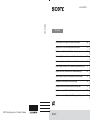 1
1
-
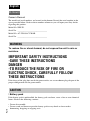 2
2
-
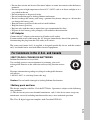 3
3
-
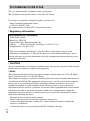 4
4
-
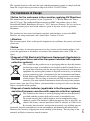 5
5
-
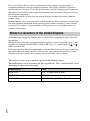 6
6
-
 7
7
-
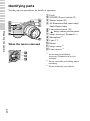 8
8
-
 9
9
-
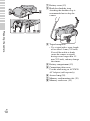 10
10
-
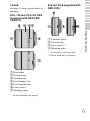 11
11
-
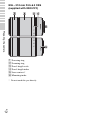 12
12
-
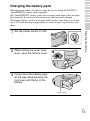 13
13
-
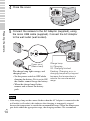 14
14
-
 15
15
-
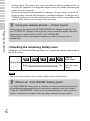 16
16
-
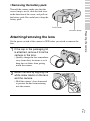 17
17
-
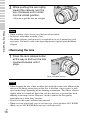 18
18
-
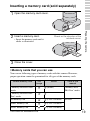 19
19
-
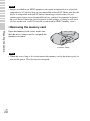 20
20
-
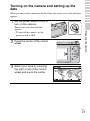 21
21
-
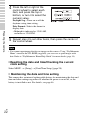 22
22
-
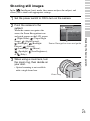 23
23
-
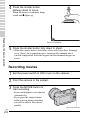 24
24
-
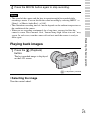 25
25
-
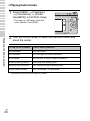 26
26
-
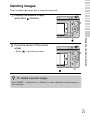 27
27
-
 28
28
-
 29
29
-
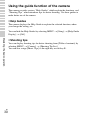 30
30
-
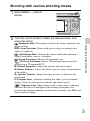 31
31
-
 32
32
-
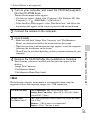 33
33
-
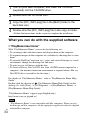 34
34
-
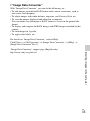 35
35
-
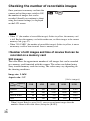 36
36
-
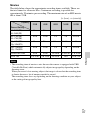 37
37
-
 38
38
-
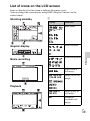 39
39
-
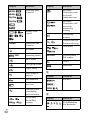 40
40
-
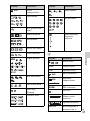 41
41
-
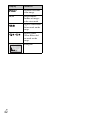 42
42
-
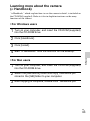 43
43
-
 44
44
-
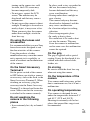 45
45
-
 46
46
-
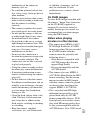 47
47
-
 48
48
-
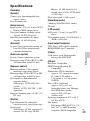 49
49
-
 50
50
-
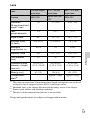 51
51
-
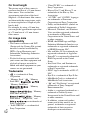 52
52
-
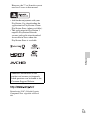 53
53
-
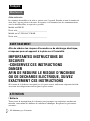 54
54
-
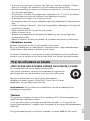 55
55
-
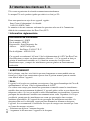 56
56
-
 57
57
-
 58
58
-
 59
59
-
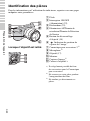 60
60
-
 61
61
-
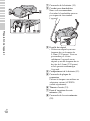 62
62
-
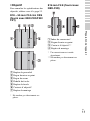 63
63
-
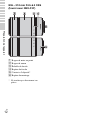 64
64
-
 65
65
-
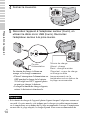 66
66
-
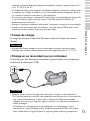 67
67
-
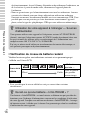 68
68
-
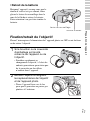 69
69
-
 70
70
-
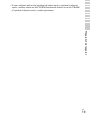 71
71
-
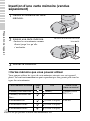 72
72
-
 73
73
-
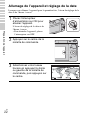 74
74
-
 75
75
-
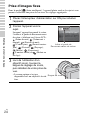 76
76
-
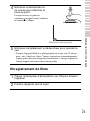 77
77
-
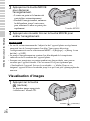 78
78
-
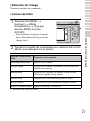 79
79
-
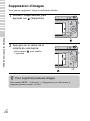 80
80
-
 81
81
-
 82
82
-
 83
83
-
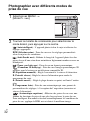 84
84
-
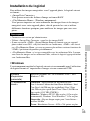 85
85
-
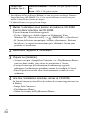 86
86
-
 87
87
-
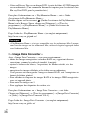 88
88
-
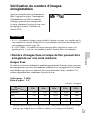 89
89
-
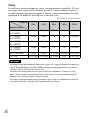 90
90
-
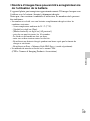 91
91
-
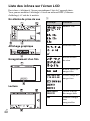 92
92
-
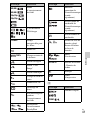 93
93
-
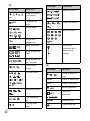 94
94
-
 95
95
-
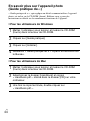 96
96
-
 97
97
-
 98
98
-
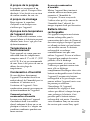 99
99
-
 100
100
-
 101
101
-
 102
102
-
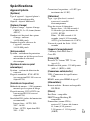 103
103
-
 104
104
-
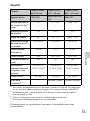 105
105
-
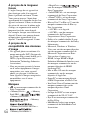 106
106
-
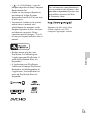 107
107
-
 108
108
-
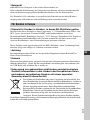 109
109
-
 110
110
-
 111
111
-
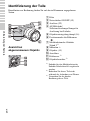 112
112
-
 113
113
-
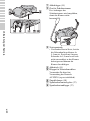 114
114
-
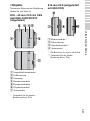 115
115
-
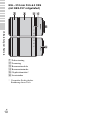 116
116
-
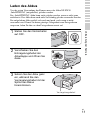 117
117
-
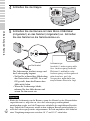 118
118
-
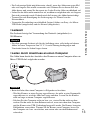 119
119
-
 120
120
-
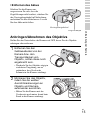 121
121
-
 122
122
-
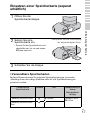 123
123
-
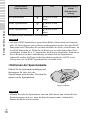 124
124
-
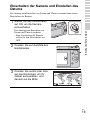 125
125
-
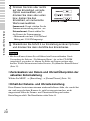 126
126
-
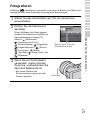 127
127
-
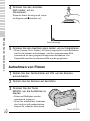 128
128
-
 129
129
-
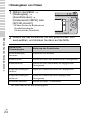 130
130
-
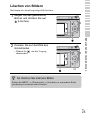 131
131
-
 132
132
-
 133
133
-
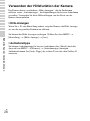 134
134
-
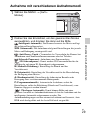 135
135
-
 136
136
-
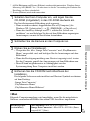 137
137
-
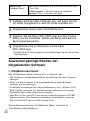 138
138
-
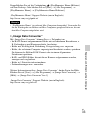 139
139
-
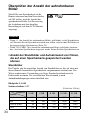 140
140
-
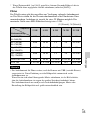 141
141
-
 142
142
-
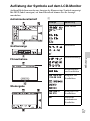 143
143
-
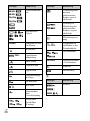 144
144
-
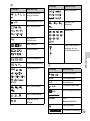 145
145
-
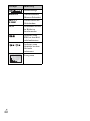 146
146
-
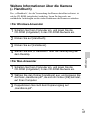 147
147
-
 148
148
-
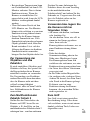 149
149
-
 150
150
-
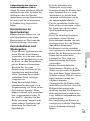 151
151
-
 152
152
-
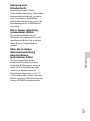 153
153
-
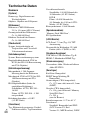 154
154
-
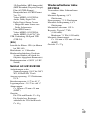 155
155
-
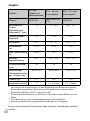 156
156
-
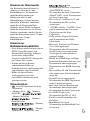 157
157
-
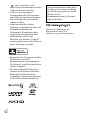 158
158
-
 159
159
-
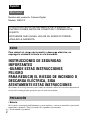 160
160
-
 161
161
-
 162
162
-
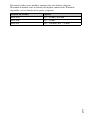 163
163
-
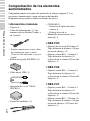 164
164
-
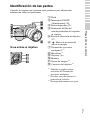 165
165
-
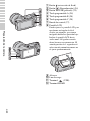 166
166
-
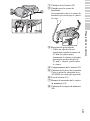 167
167
-
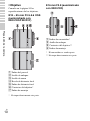 168
168
-
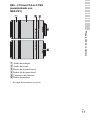 169
169
-
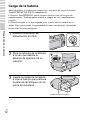 170
170
-
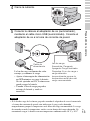 171
171
-
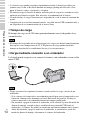 172
172
-
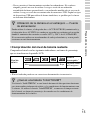 173
173
-
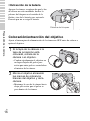 174
174
-
 175
175
-
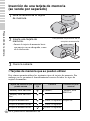 176
176
-
 177
177
-
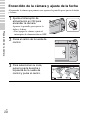 178
178
-
 179
179
-
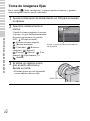 180
180
-
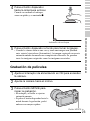 181
181
-
 182
182
-
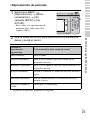 183
183
-
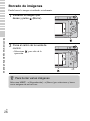 184
184
-
 185
185
-
 186
186
-
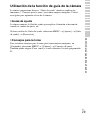 187
187
-
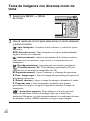 188
188
-
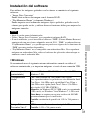 189
189
-
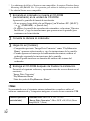 190
190
-
 191
191
-
 192
192
-
 193
193
-
 194
194
-
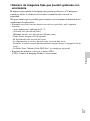 195
195
-
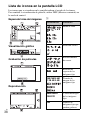 196
196
-
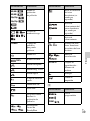 197
197
-
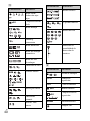 198
198
-
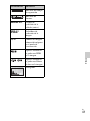 199
199
-
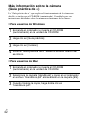 200
200
-
 201
201
-
 202
202
-
 203
203
-
 204
204
-
 205
205
-
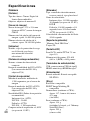 206
206
-
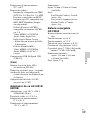 207
207
-
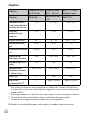 208
208
-
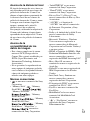 209
209
-
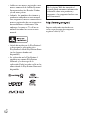 210
210
-
 211
211
-
 212
212
-
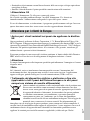 213
213
-
 214
214
-
 215
215
-
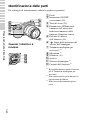 216
216
-
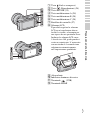 217
217
-
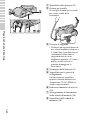 218
218
-
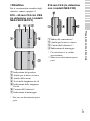 219
219
-
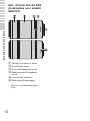 220
220
-
 221
221
-
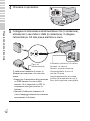 222
222
-
 223
223
-
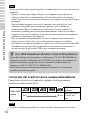 224
224
-
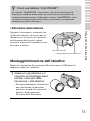 225
225
-
 226
226
-
 227
227
-
 228
228
-
 229
229
-
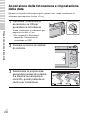 230
230
-
 231
231
-
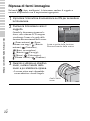 232
232
-
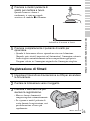 233
233
-
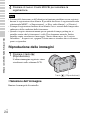 234
234
-
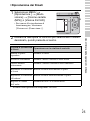 235
235
-
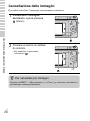 236
236
-
 237
237
-
 238
238
-
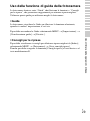 239
239
-
 240
240
-
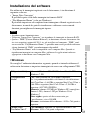 241
241
-
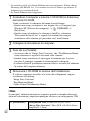 242
242
-
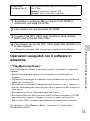 243
243
-
 244
244
-
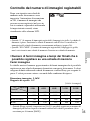 245
245
-
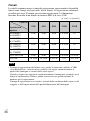 246
246
-
 247
247
-
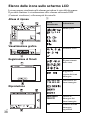 248
248
-
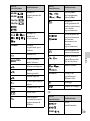 249
249
-
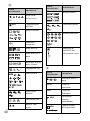 250
250
-
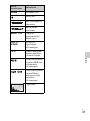 251
251
-
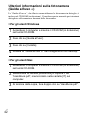 252
252
-
 253
253
-
 254
254
-
 255
255
-
 256
256
-
 257
257
-
 258
258
-
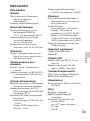 259
259
-
 260
260
-
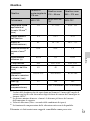 261
261
-
 262
262
-
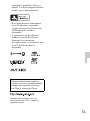 263
263
-
 264
264
-
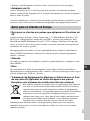 265
265
-
 266
266
-
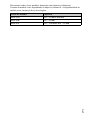 267
267
-
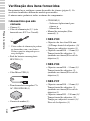 268
268
-
 269
269
-
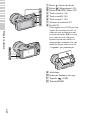 270
270
-
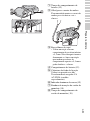 271
271
-
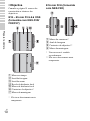 272
272
-
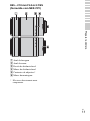 273
273
-
 274
274
-
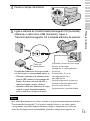 275
275
-
 276
276
-
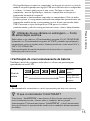 277
277
-
 278
278
-
 279
279
-
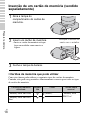 280
280
-
 281
281
-
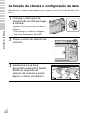 282
282
-
 283
283
-
 284
284
-
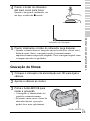 285
285
-
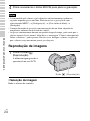 286
286
-
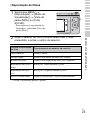 287
287
-
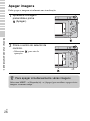 288
288
-
 289
289
-
 290
290
-
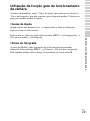 291
291
-
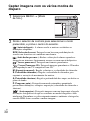 292
292
-
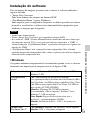 293
293
-
 294
294
-
 295
295
-
 296
296
-
 297
297
-
 298
298
-
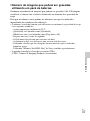 299
299
-
 300
300
-
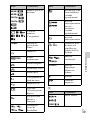 301
301
-
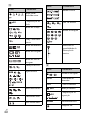 302
302
-
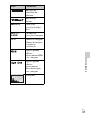 303
303
-
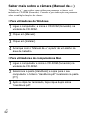 304
304
-
 305
305
-
 306
306
-
 307
307
-
 308
308
-
 309
309
-
 310
310
-
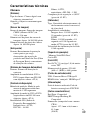 311
311
-
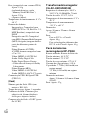 312
312
-
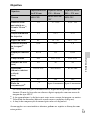 313
313
-
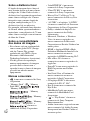 314
314
-
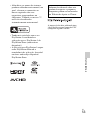 315
315
-
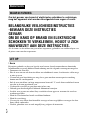 316
316
-
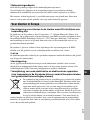 317
317
-
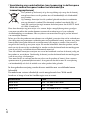 318
318
-
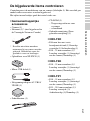 319
319
-
 320
320
-
 321
321
-
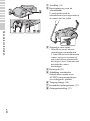 322
322
-
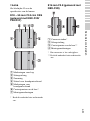 323
323
-
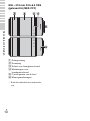 324
324
-
 325
325
-
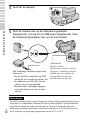 326
326
-
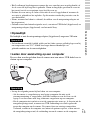 327
327
-
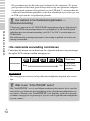 328
328
-
 329
329
-
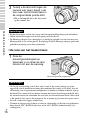 330
330
-
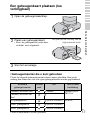 331
331
-
 332
332
-
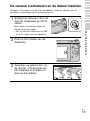 333
333
-
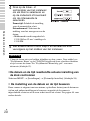 334
334
-
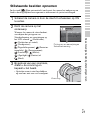 335
335
-
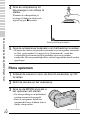 336
336
-
 337
337
-
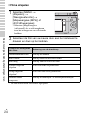 338
338
-
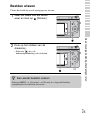 339
339
-
 340
340
-
 341
341
-
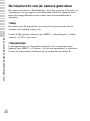 342
342
-
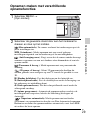 343
343
-
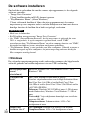 344
344
-
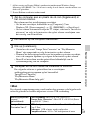 345
345
-
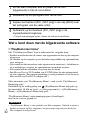 346
346
-
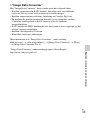 347
347
-
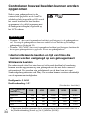 348
348
-
 349
349
-
 350
350
-
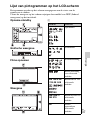 351
351
-
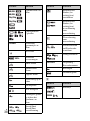 352
352
-
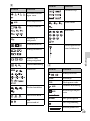 353
353
-
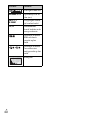 354
354
-
 355
355
-
 356
356
-
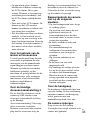 357
357
-
 358
358
-
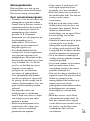 359
359
-
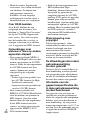 360
360
-
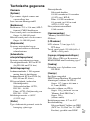 361
361
-
 362
362
-
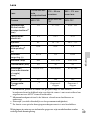 363
363
-
 364
364
-
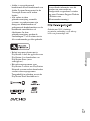 365
365
-
 366
366
-
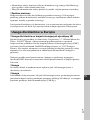 367
367
-
 368
368
-
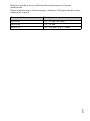 369
369
-
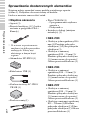 370
370
-
 371
371
-
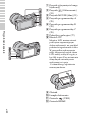 372
372
-
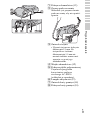 373
373
-
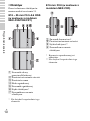 374
374
-
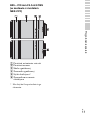 375
375
-
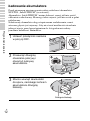 376
376
-
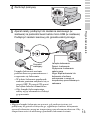 377
377
-
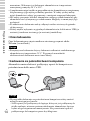 378
378
-
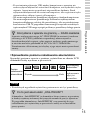 379
379
-
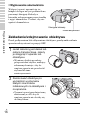 380
380
-
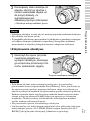 381
381
-
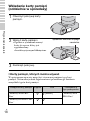 382
382
-
 383
383
-
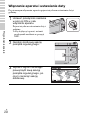 384
384
-
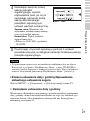 385
385
-
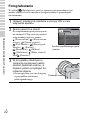 386
386
-
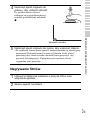 387
387
-
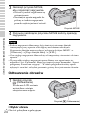 388
388
-
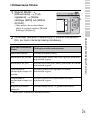 389
389
-
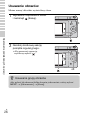 390
390
-
 391
391
-
 392
392
-
 393
393
-
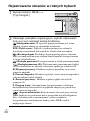 394
394
-
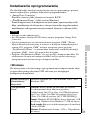 395
395
-
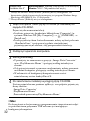 396
396
-
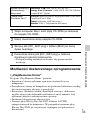 397
397
-
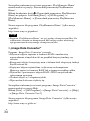 398
398
-
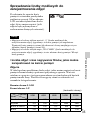 399
399
-
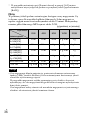 400
400
-
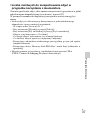 401
401
-
 402
402
-
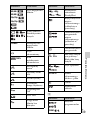 403
403
-
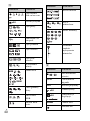 404
404
-
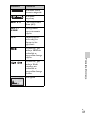 405
405
-
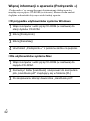 406
406
-
 407
407
-
 408
408
-
 409
409
-
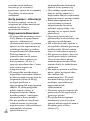 410
410
-
 411
411
-
 412
412
-
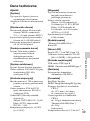 413
413
-
 414
414
-
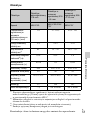 415
415
-
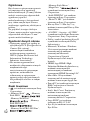 416
416
-
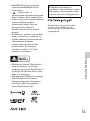 417
417
-
 418
418
-
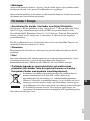 419
419
-
 420
420
-
 421
421
-
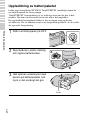 422
422
-
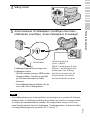 423
423
-
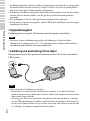 424
424
-
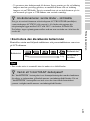 425
425
-
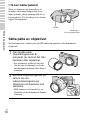 426
426
-
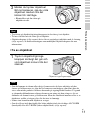 427
427
-
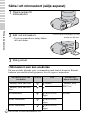 428
428
-
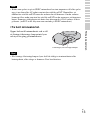 429
429
-
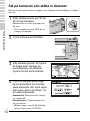 430
430
-
 431
431
-
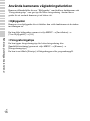 432
432
-
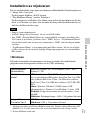 433
433
-
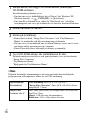 434
434
-
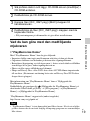 435
435
-
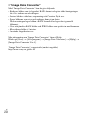 436
436
-
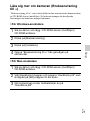 437
437
-
 438
438
-
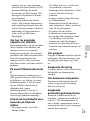 439
439
-
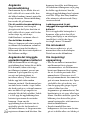 440
440
-
 441
441
-
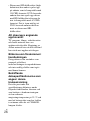 442
442
-
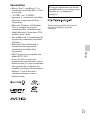 443
443
-
 444
444
-
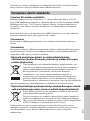 445
445
-
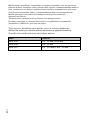 446
446
-
 447
447
-
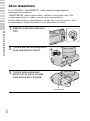 448
448
-
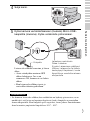 449
449
-
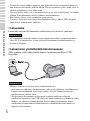 450
450
-
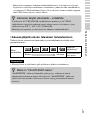 451
451
-
 452
452
-
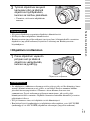 453
453
-
 454
454
-
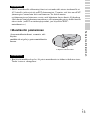 455
455
-
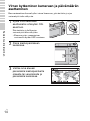 456
456
-
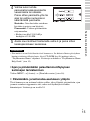 457
457
-
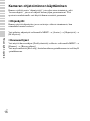 458
458
-
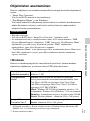 459
459
-
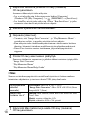 460
460
-
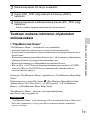 461
461
-
 462
462
-
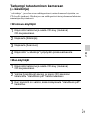 463
463
-
 464
464
-
 465
465
-
 466
466
-
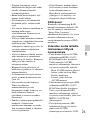 467
467
-
 468
468
-
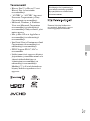 469
469
-
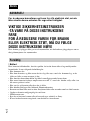 470
470
-
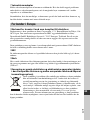 471
471
-
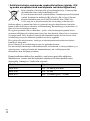 472
472
-
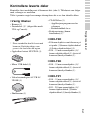 473
473
-
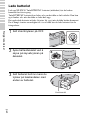 474
474
-
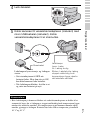 475
475
-
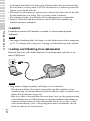 476
476
-
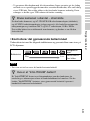 477
477
-
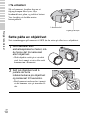 478
478
-
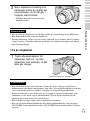 479
479
-
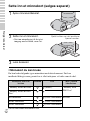 480
480
-
 481
481
-
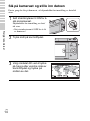 482
482
-
 483
483
-
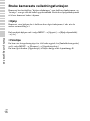 484
484
-
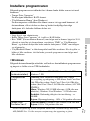 485
485
-
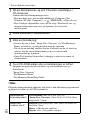 486
486
-
 487
487
-
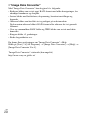 488
488
-
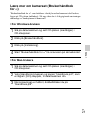 489
489
-
 490
490
-
 491
491
-
 492
492
-
 493
493
-
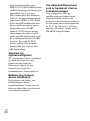 494
494
-
 495
495
-
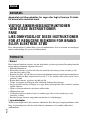 496
496
-
 497
497
-
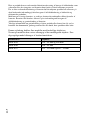 498
498
-
 499
499
-
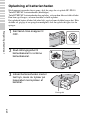 500
500
-
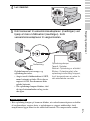 501
501
-
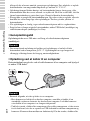 502
502
-
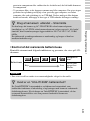 503
503
-
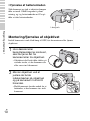 504
504
-
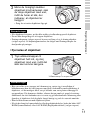 505
505
-
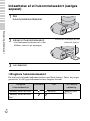 506
506
-
 507
507
-
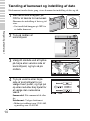 508
508
-
 509
509
-
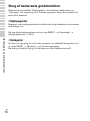 510
510
-
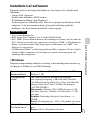 511
511
-
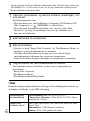 512
512
-
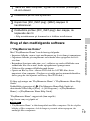 513
513
-
 514
514
-
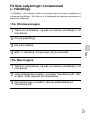 515
515
-
 516
516
-
 517
517
-
 518
518
-
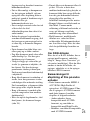 519
519
-
 520
520
-
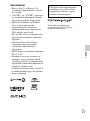 521
521
-
 522
522
in andere talen
- English: Sony NEX-F3 User manual
- italiano: Sony NEX-F3 Manuale utente
- français: Sony NEX-F3 Manuel utilisateur
- español: Sony NEX-F3 Manual de usuario
- Deutsch: Sony NEX-F3 Benutzerhandbuch
- português: Sony NEX-F3 Manual do usuário
- dansk: Sony NEX-F3 Brugermanual
- suomi: Sony NEX-F3 Ohjekirja
- svenska: Sony NEX-F3 Användarmanual
- polski: Sony NEX-F3 Instrukcja obsługi